前言:
上期讲了使用免费领取的服务器搭建82端口网站:用免费领取一个月的服务器搭建网站,小白都会,超详细,但是比较麻烦的感觉,今天教大家给自己云服务器装面板,操作更简单!
1:登录“天翼云官网”,点击控制中心
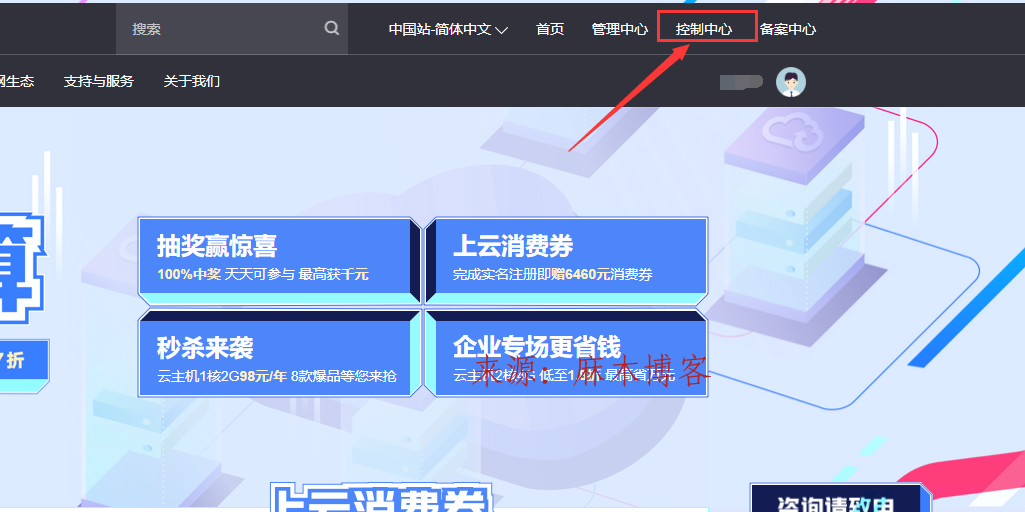
2:选择地区为四川成都4区,选择弹性云主机
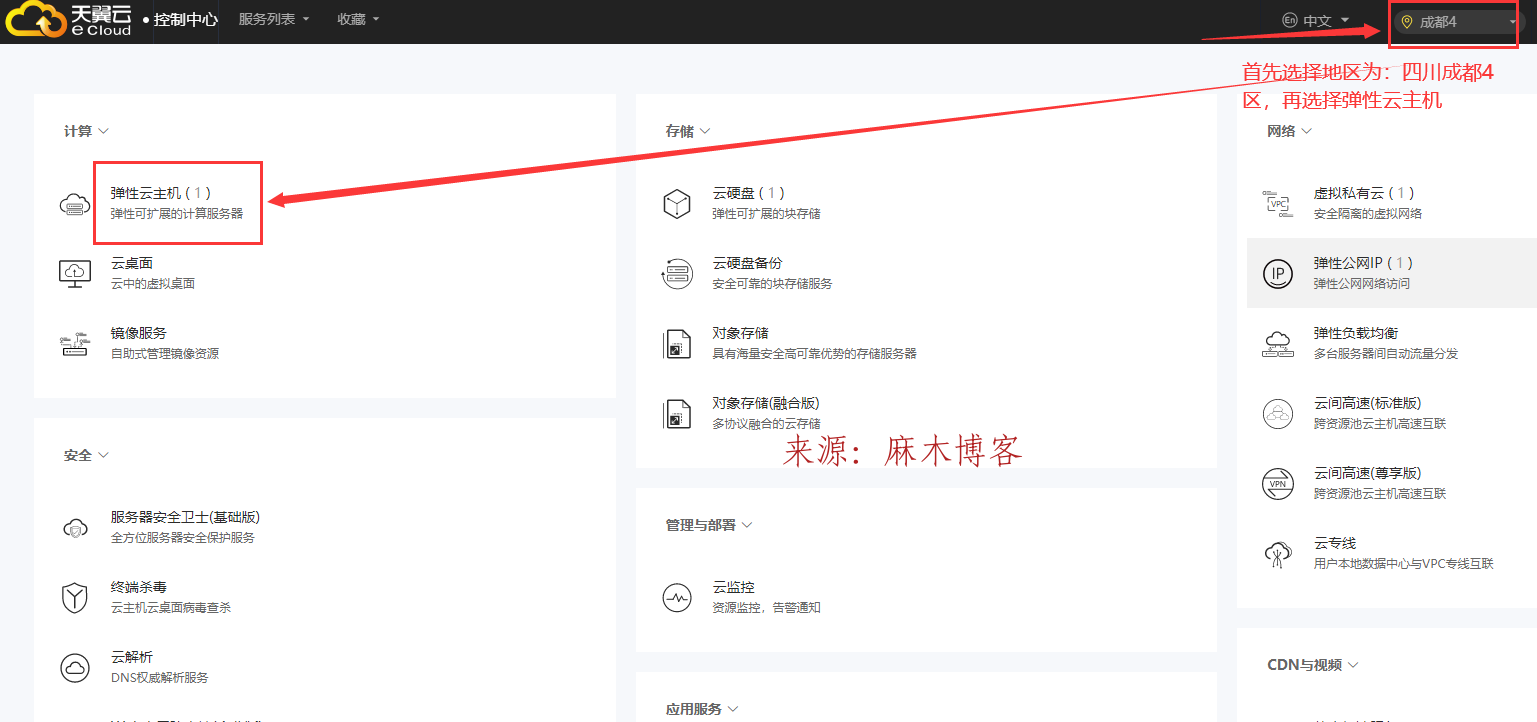
3:将其关机
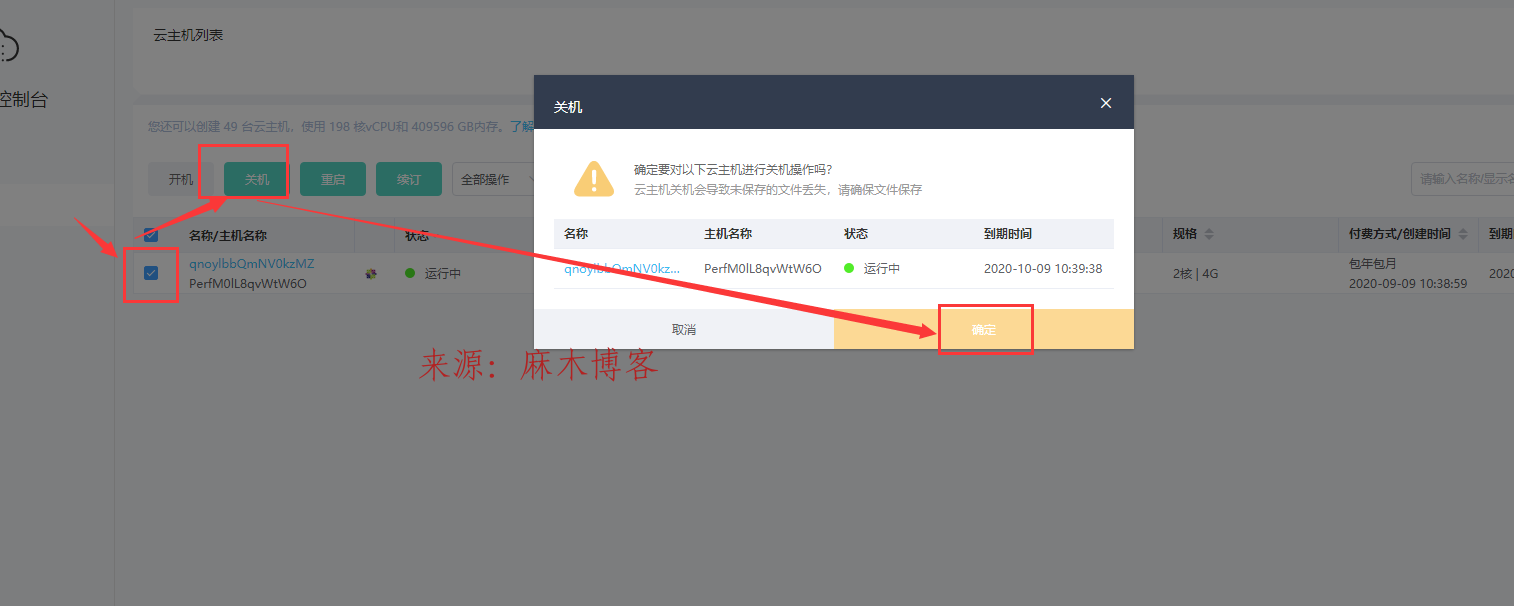
4:重装系统,设置root密码,选择centos7.6
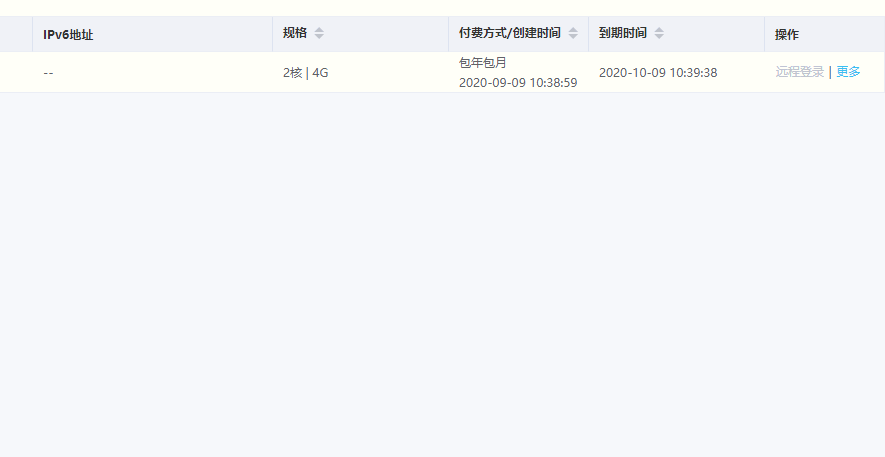
5:刷新等待状态为关机状态,勾选该主机点击开机
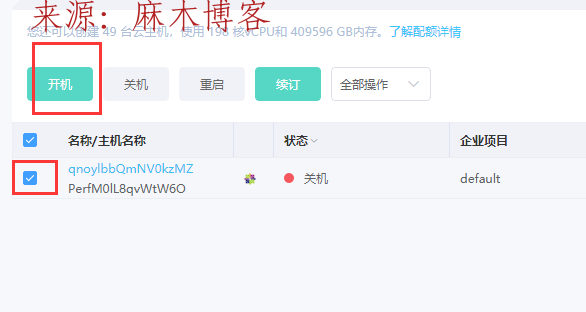
6:登录xshell
安装包:麻木博客微信公众号回复:xshell-plus版下载
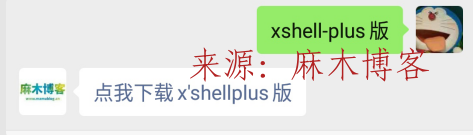
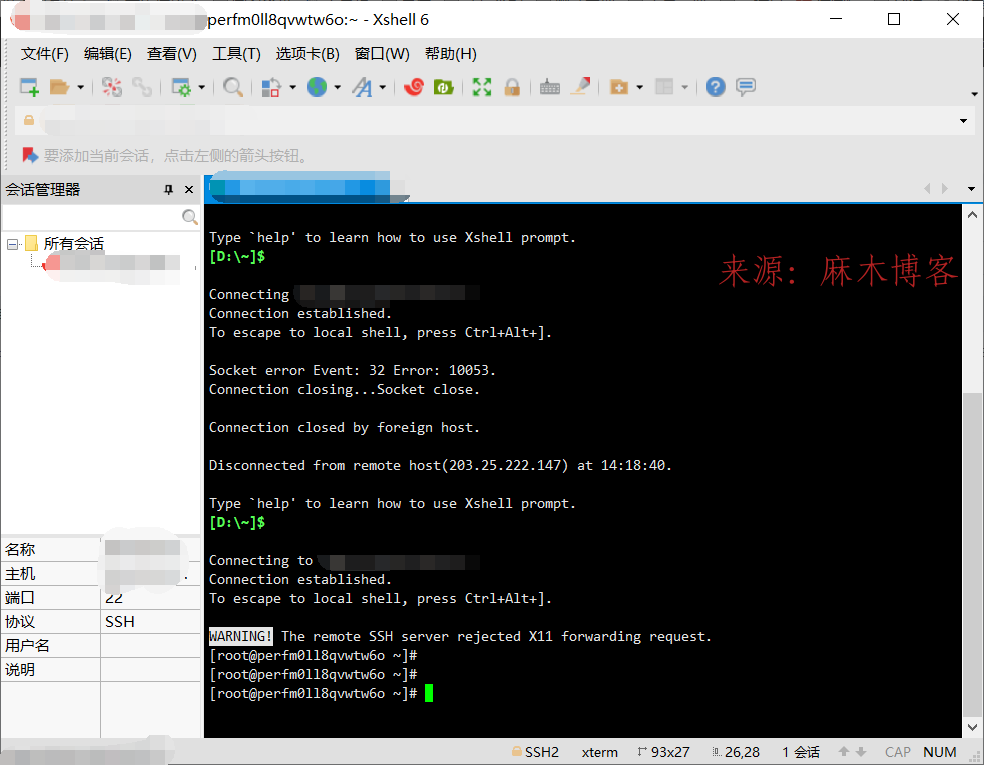
7:开通8888端口,用于面板通信使用
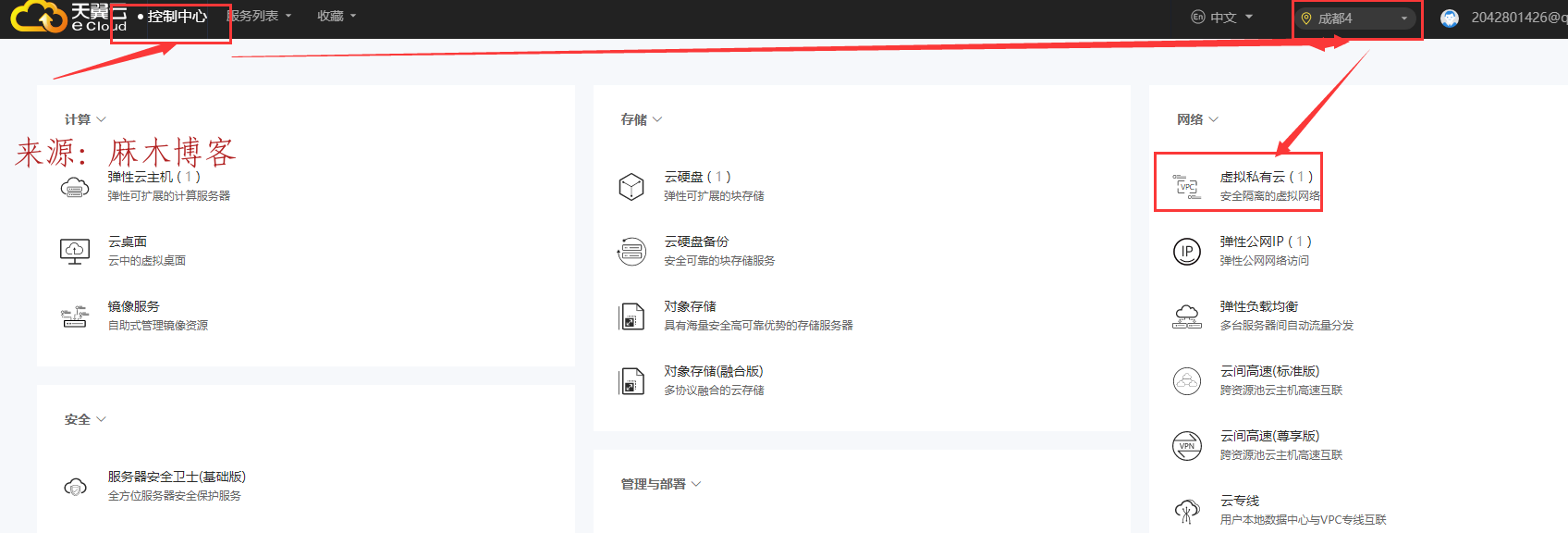
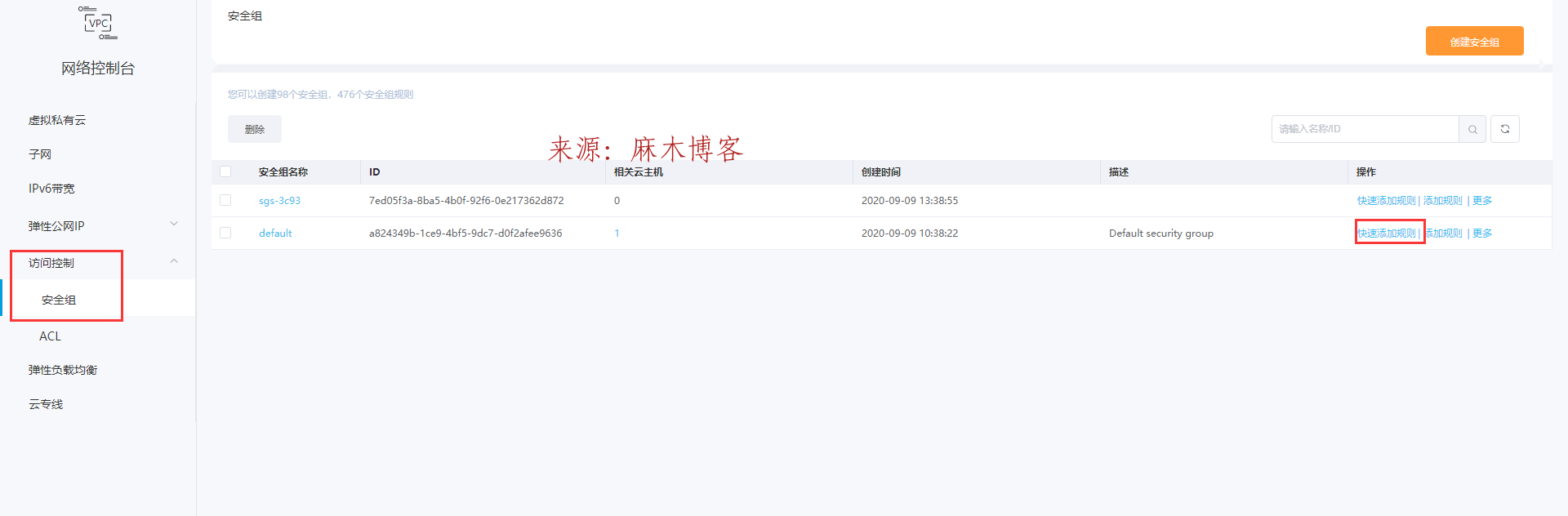
添加88888以及3306
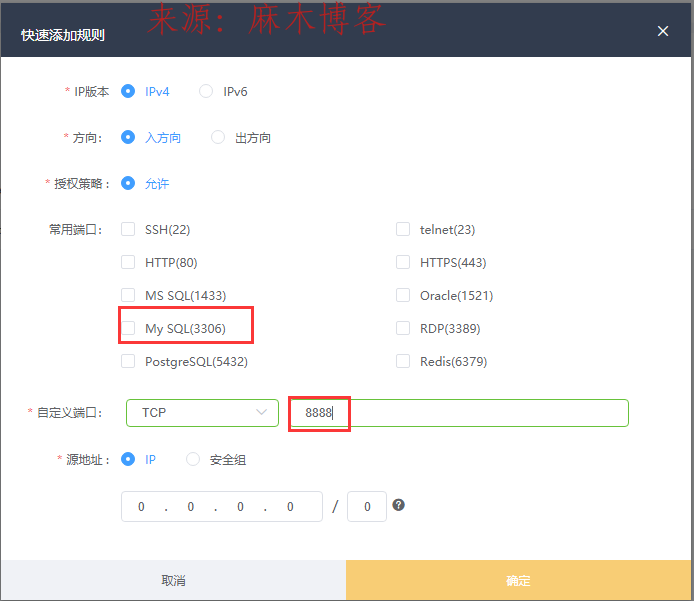
8:前往appnode面板官网::https://www.appnode.com/install
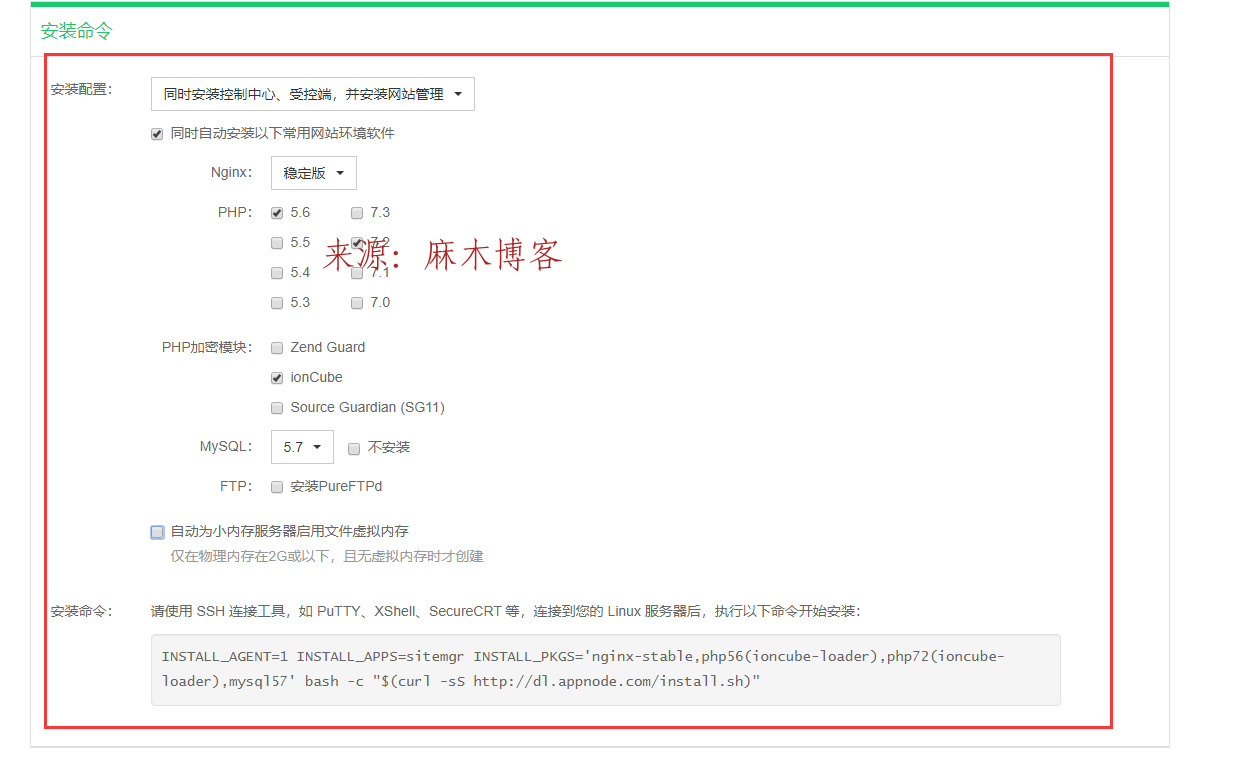
9:复制安装命令刷入xshell
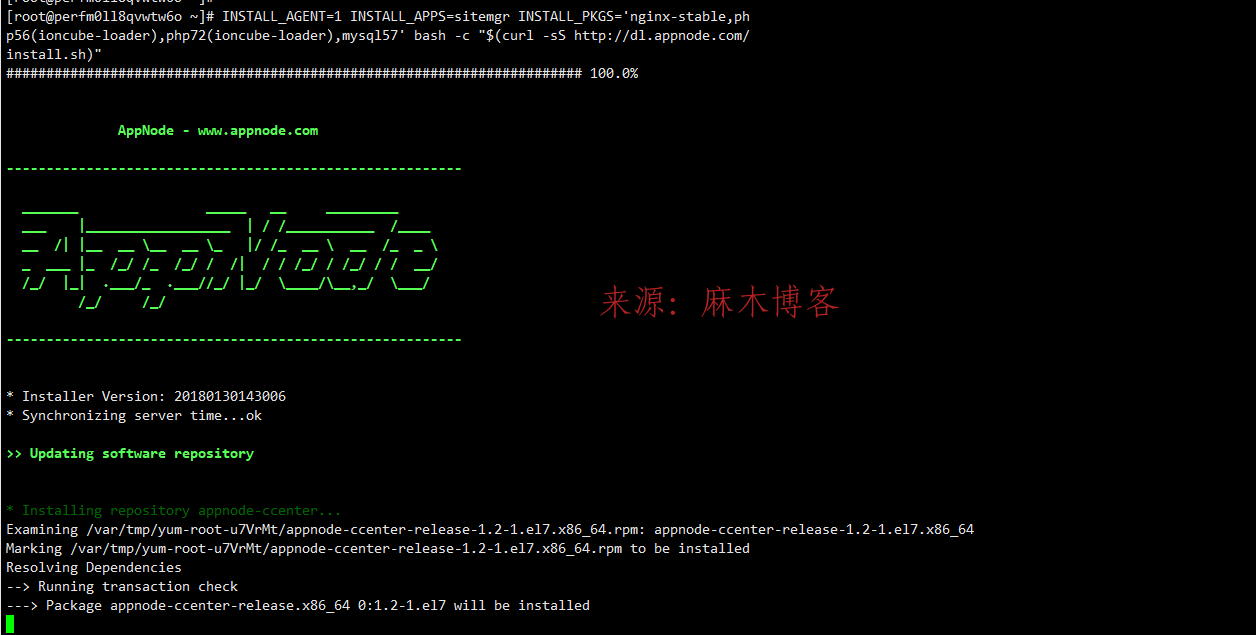
10:安装过程需要输入端口,一般使用8888
以及用户名及密码
安装过程较慢,耐心等待
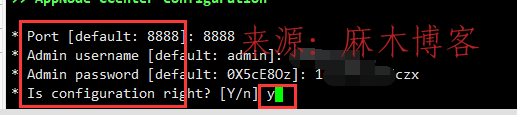
安装完会给你登录地址账户密码
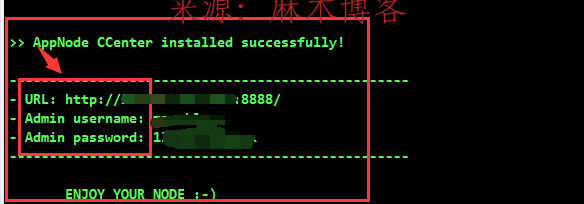
在浏览器输入地址并登录
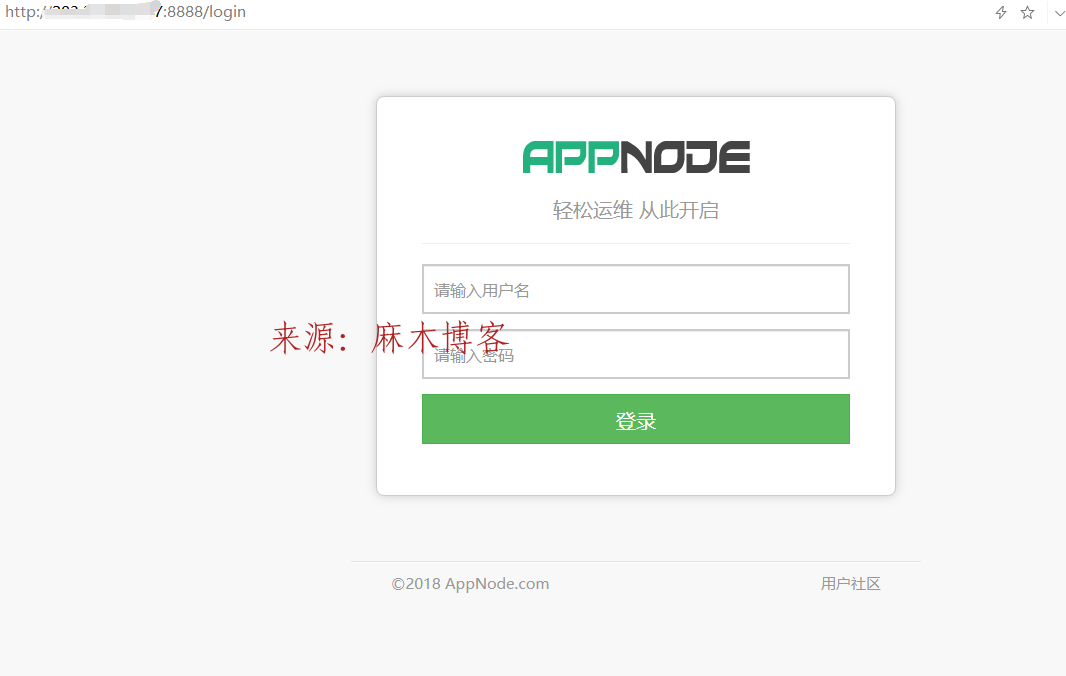
接受协议
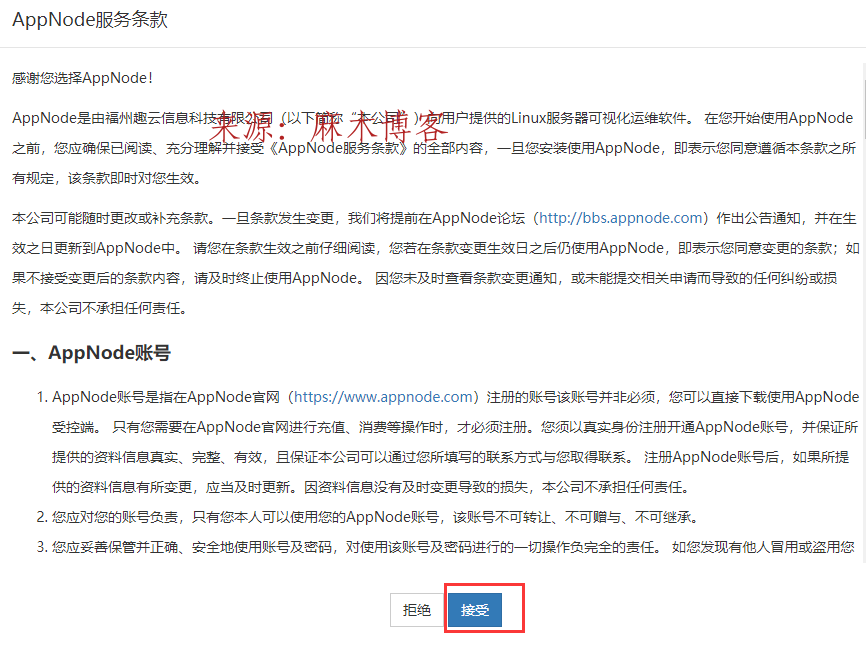
创建运行环境
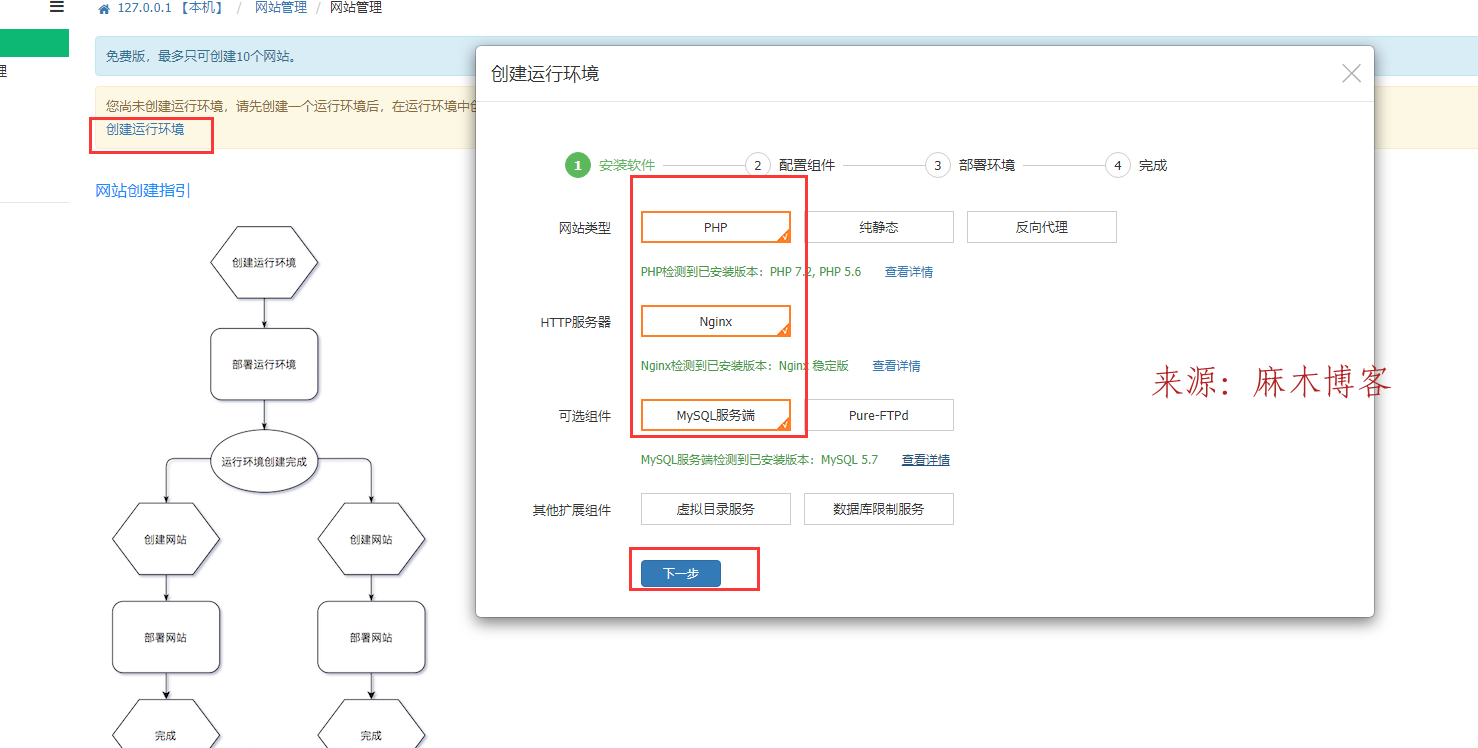
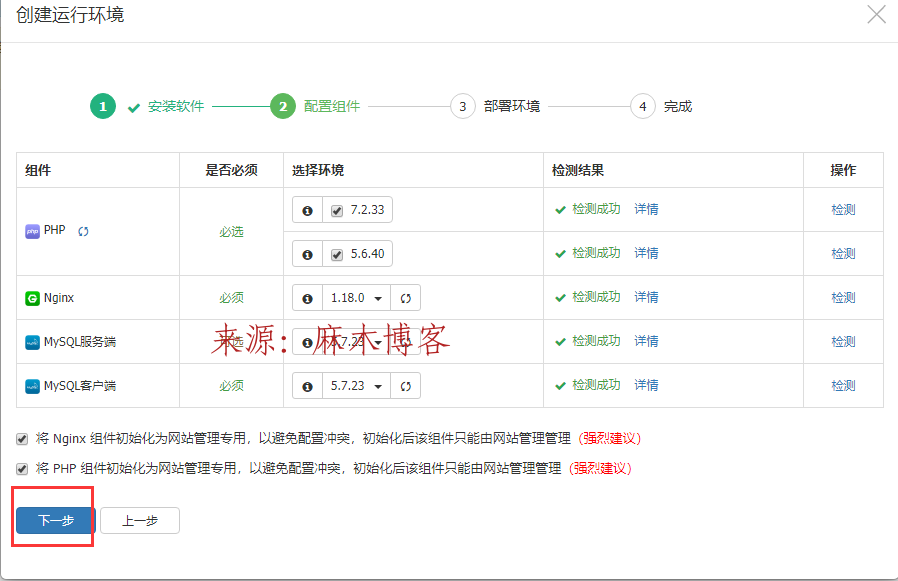
启动数据并开启自启动及守护进程
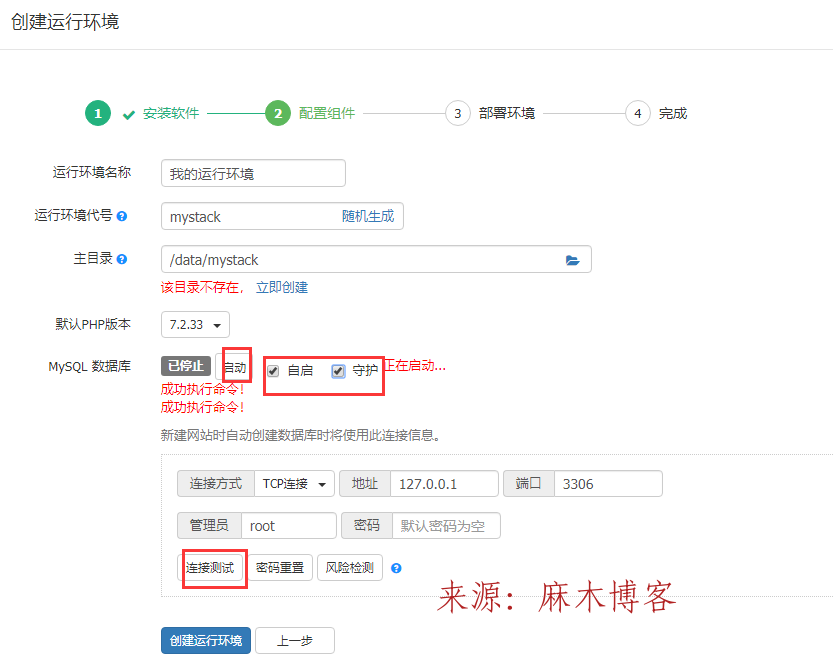
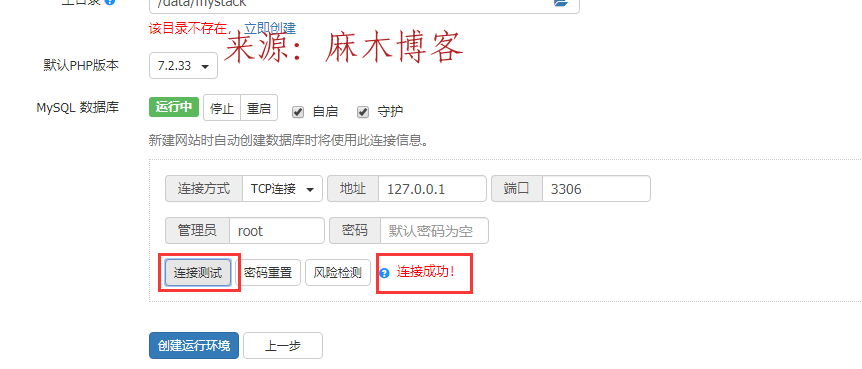
创建目录点击创建运行环境即可

启动服务并分别开启自启动以及守护进程,之后点击重载服务
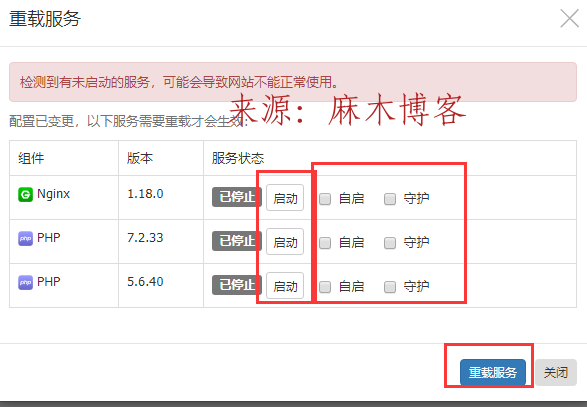
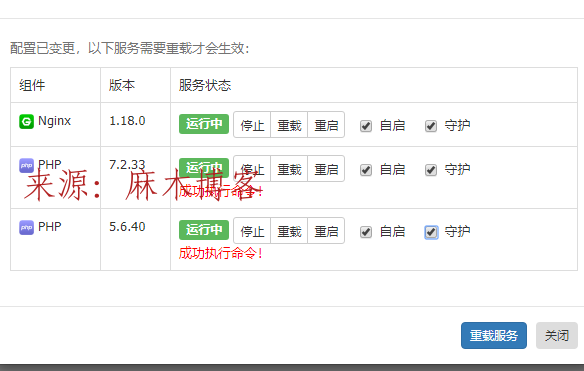
开始添加网站
因为是没有域名并且没有备案的,则需要通过公网Ip+端口访问网站
如下配置后创建新网站
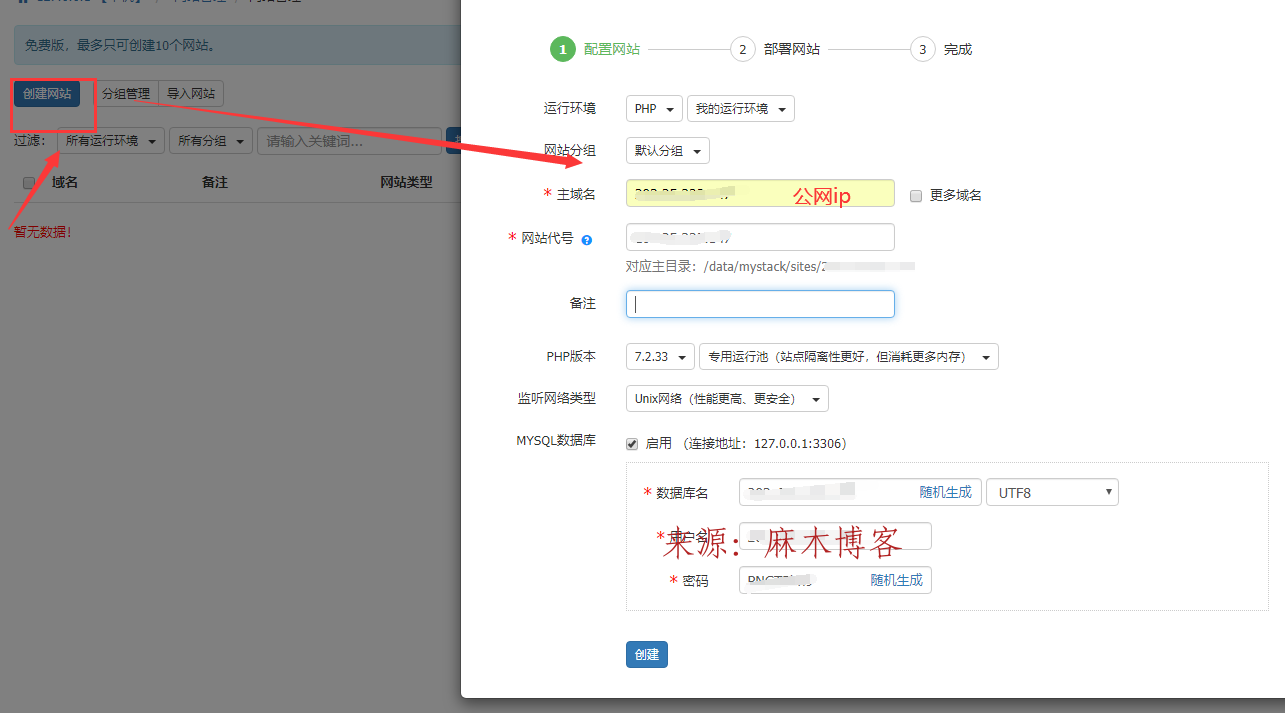
重载服务
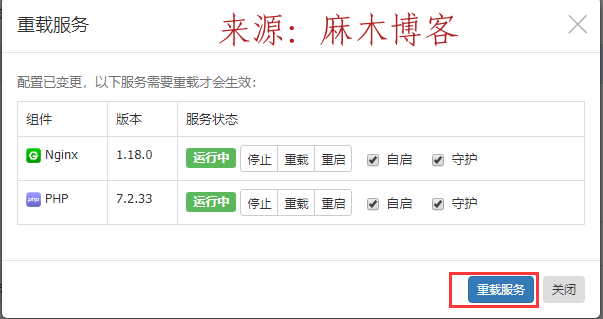
前往自己的云服务官网设置安全组,我天翼云领取的需要去控制中心的虚拟私有云
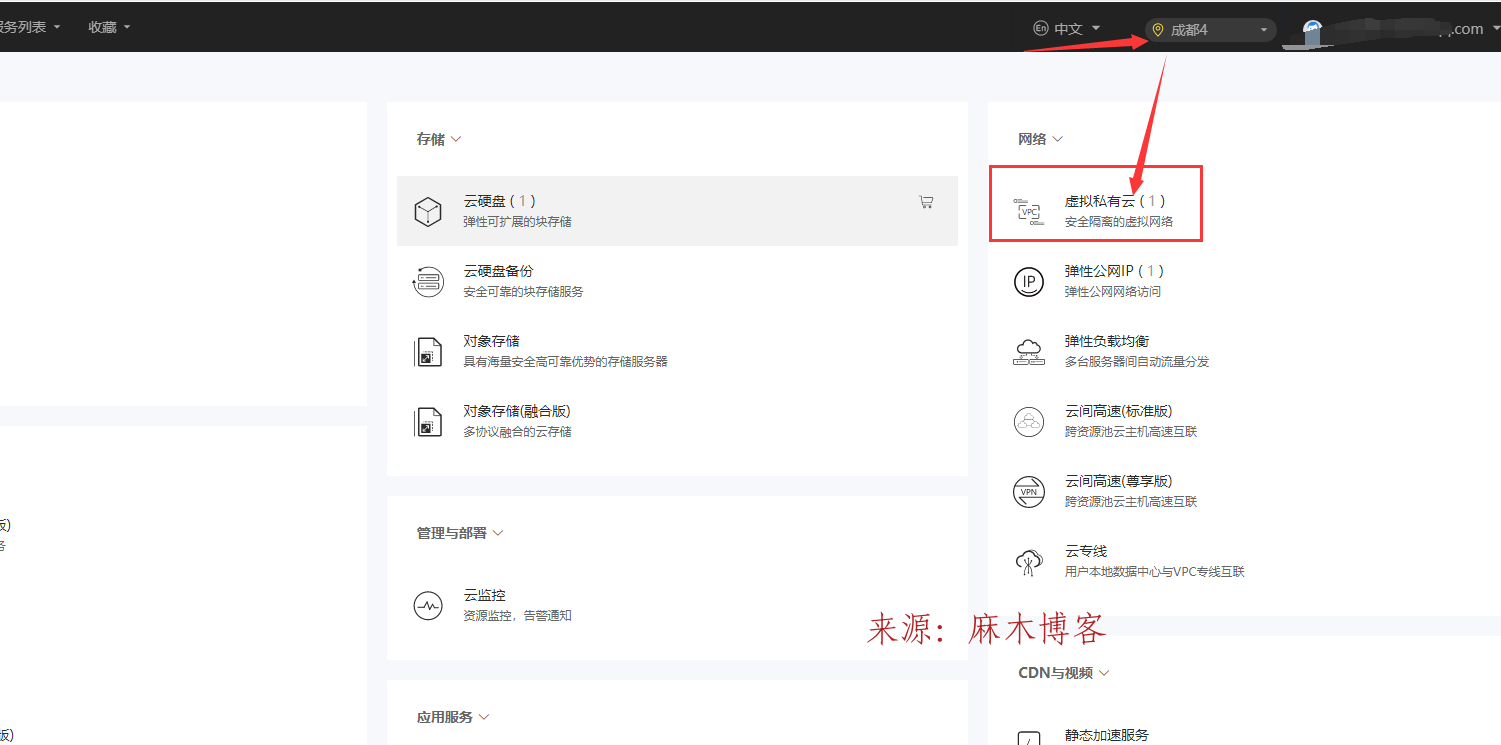
快速添加规则
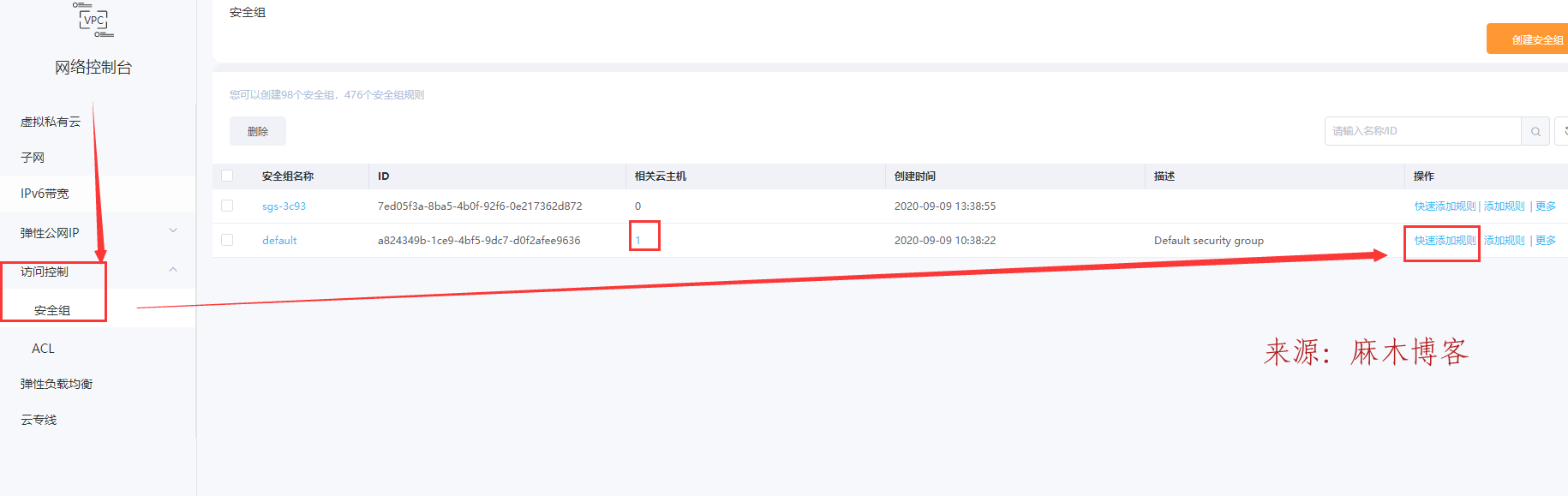
将需要添加的端口添加下,注意别和常用的端口冲突,比如80,443,22,3306等
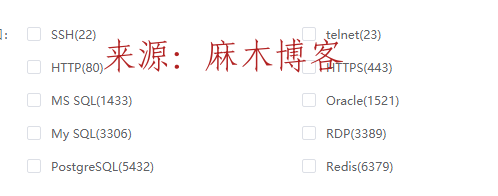
我这边添加83端口
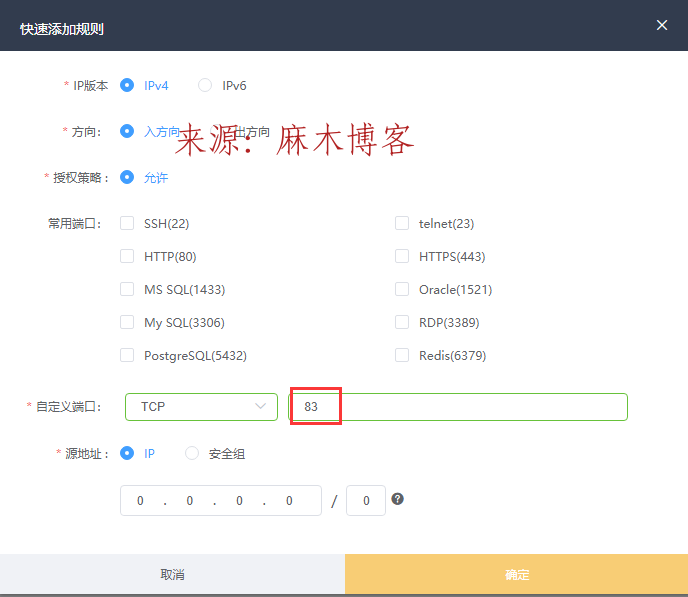
添加完成后返回appnode
选择设置
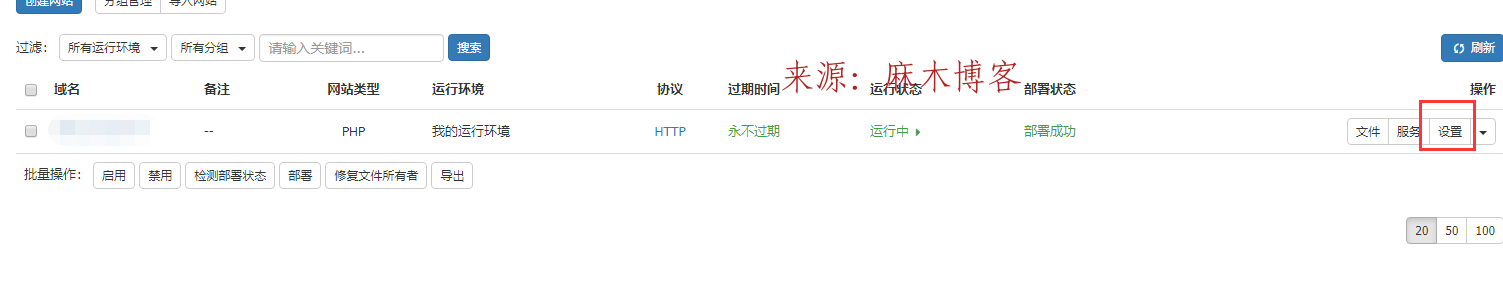
添加监听端口83
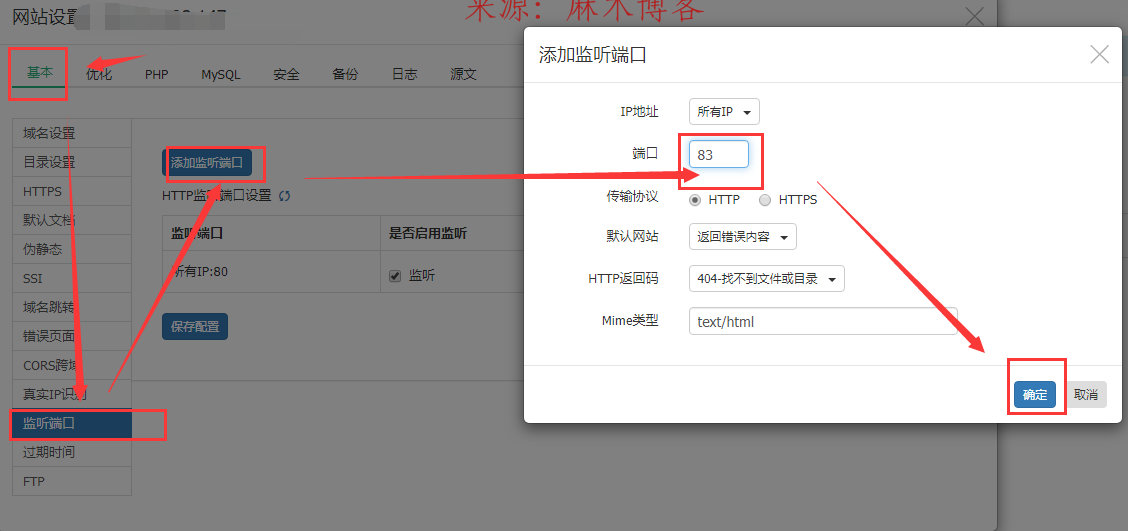
取消监听80端口勾选监听83端口
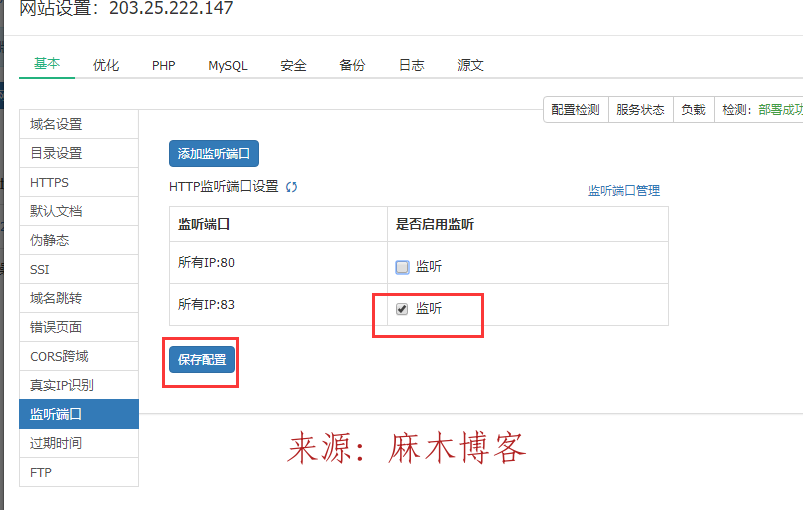
重载服务
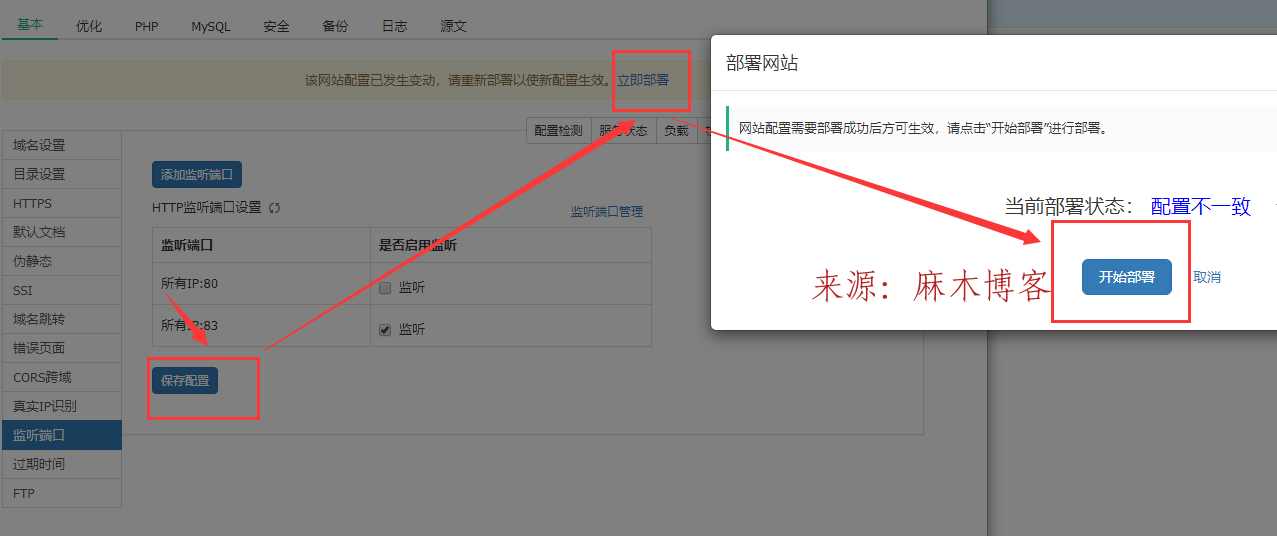
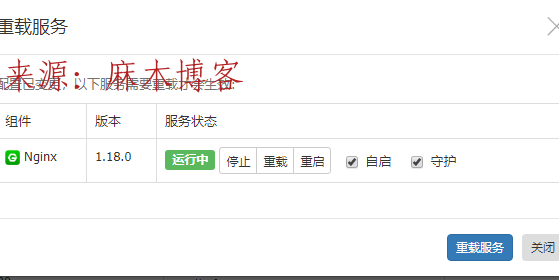
使用浏览器访问 公网IP+:83,发现可以访问appnode的默认网站页面
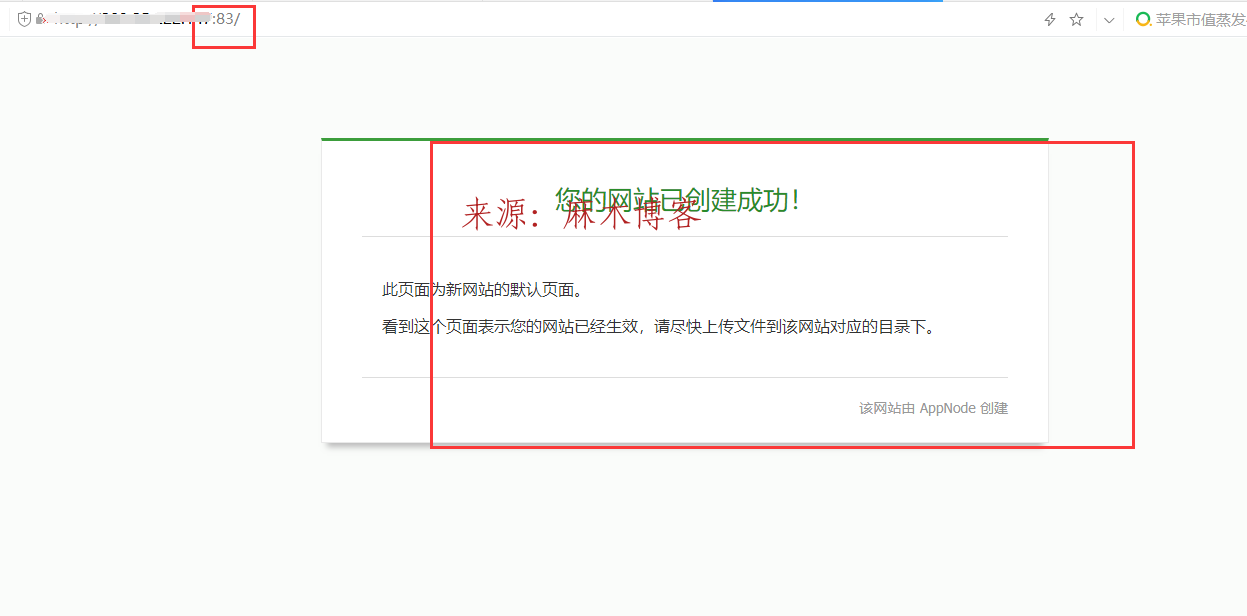
开始搭建小说网站
删除默认页
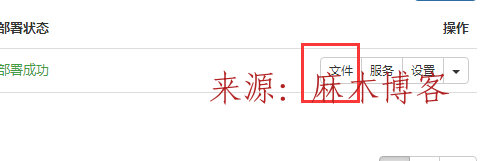
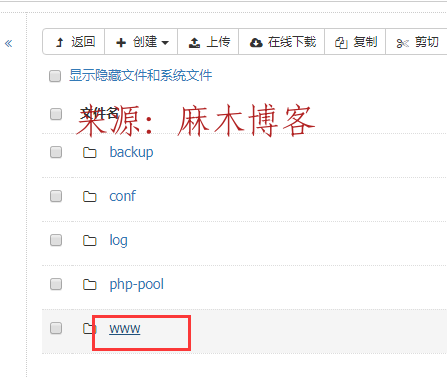
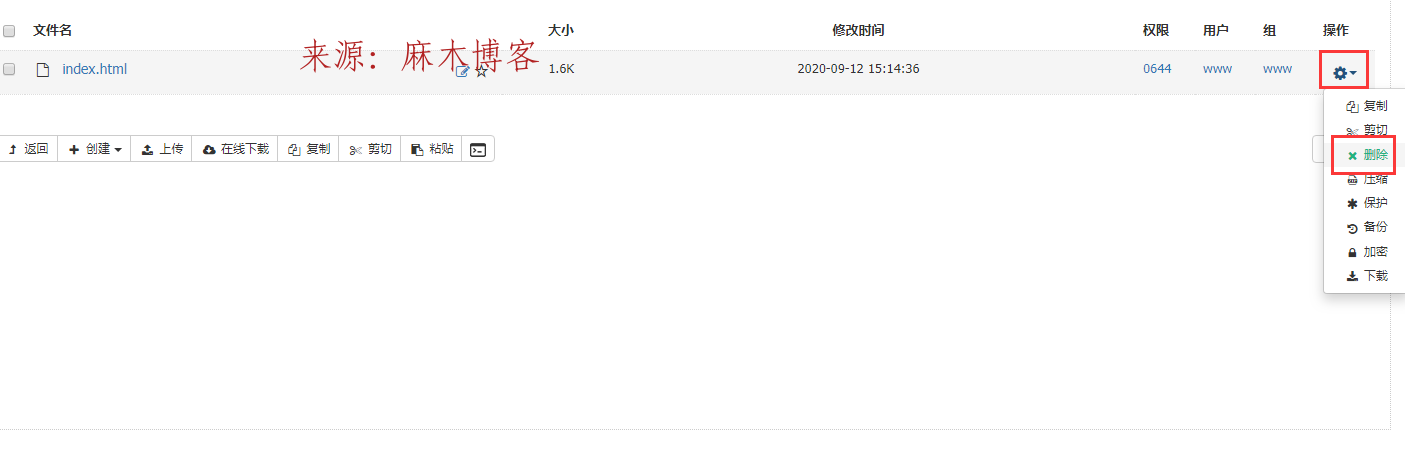
将源码上传至网站根目录
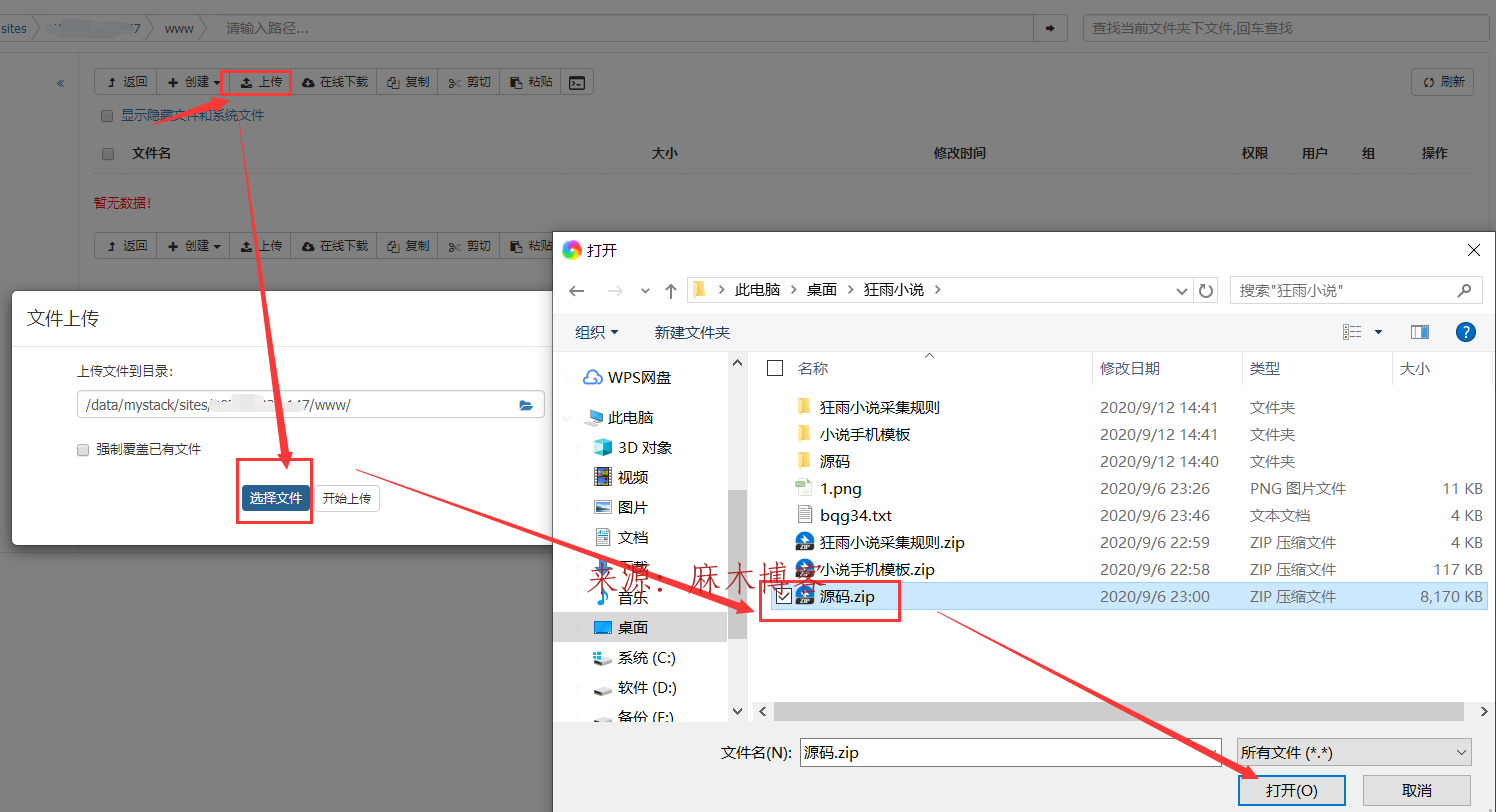
解压源码
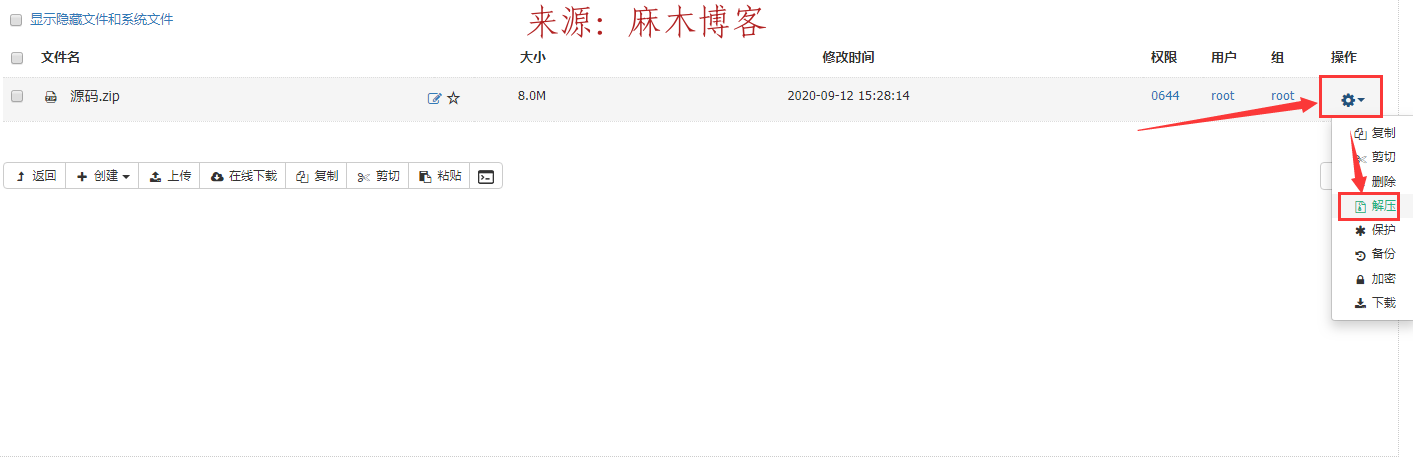
设置伪静态
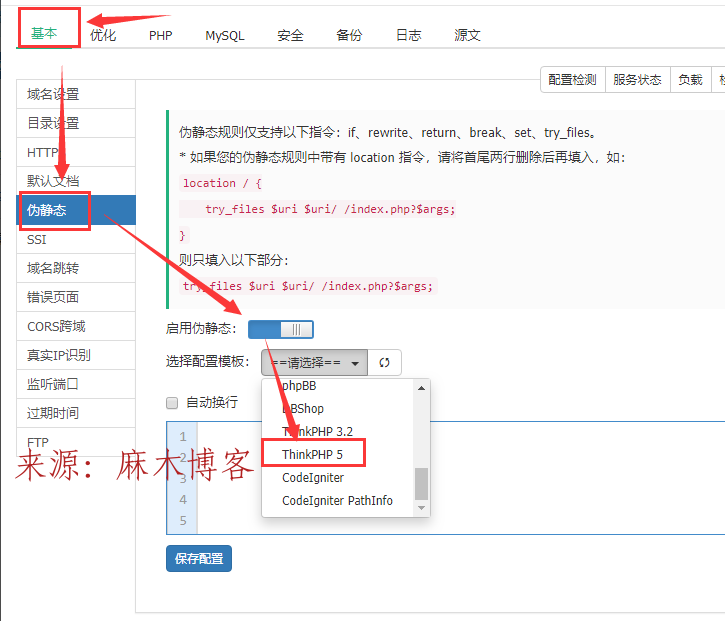
保存并重新部署服务
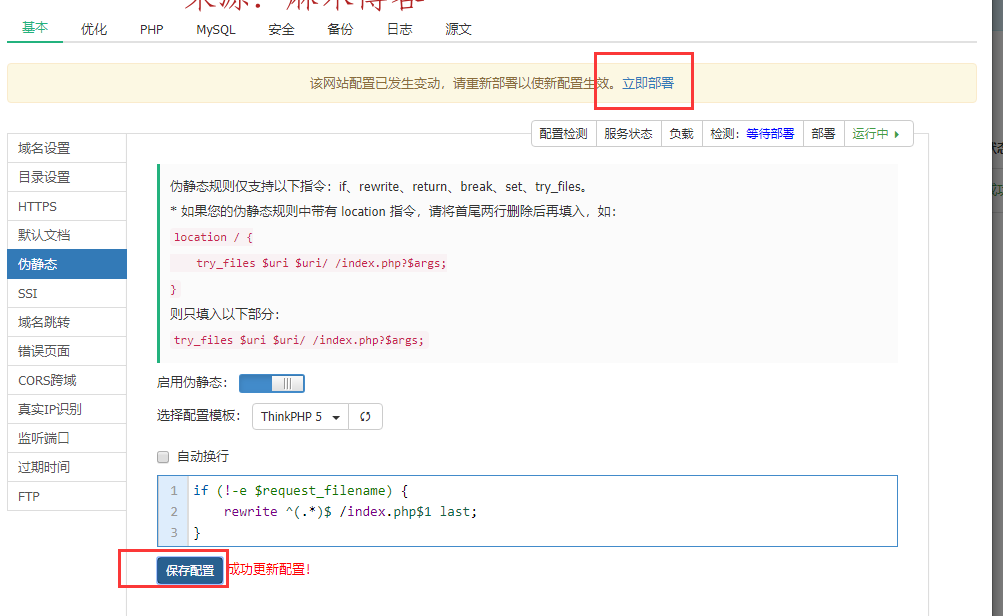
刷新刚才的公网IP+:83网页即可看到安装向导
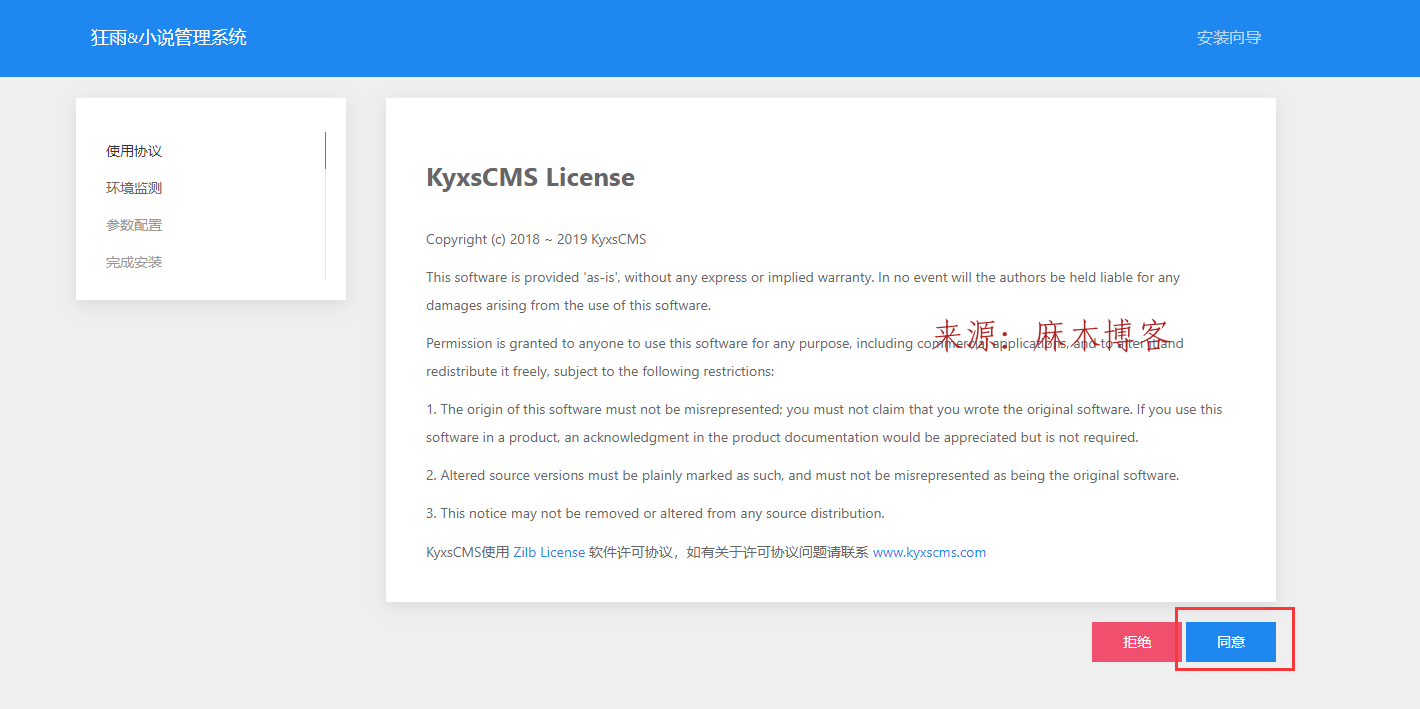
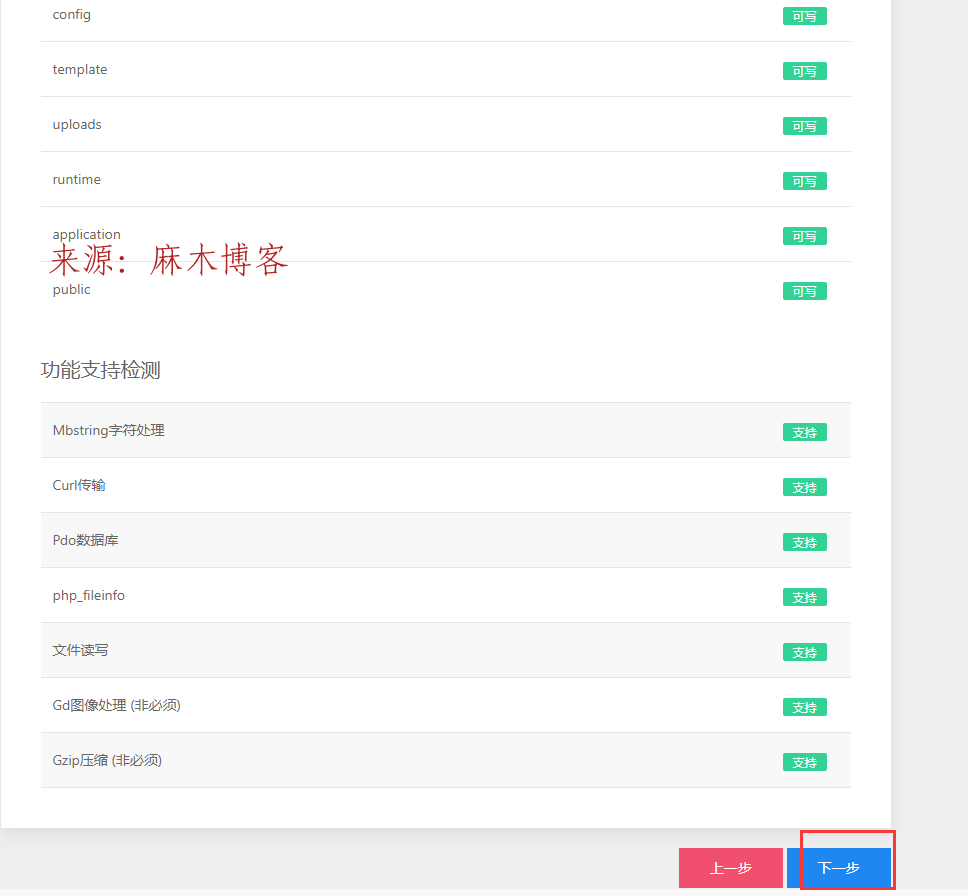
需要配置数据信息
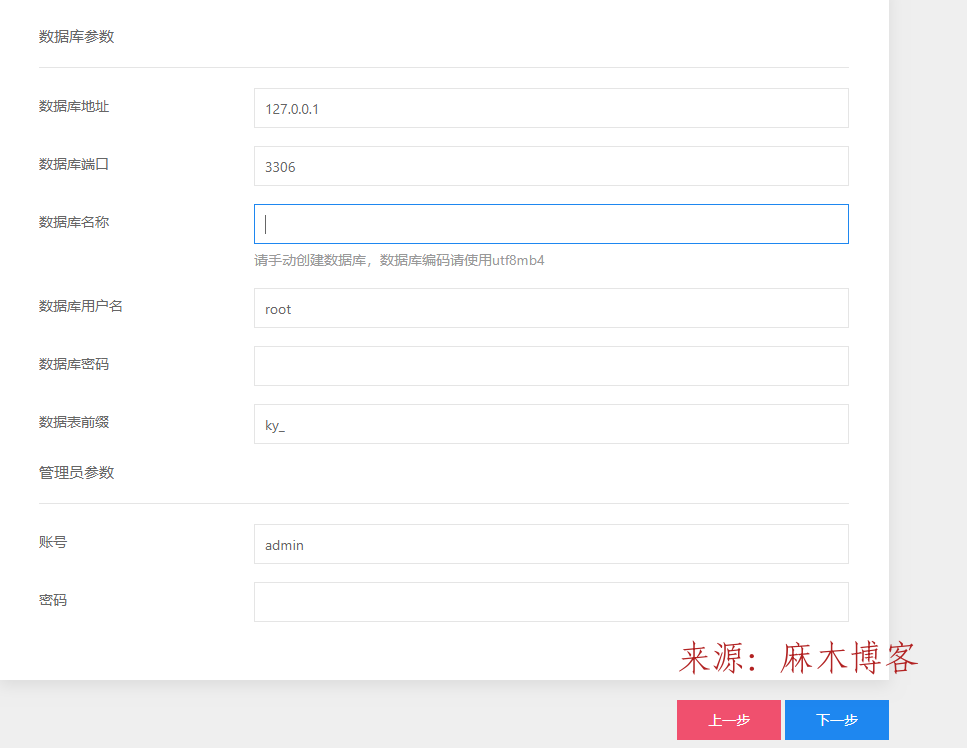
数据库账户密码及库名在mysql
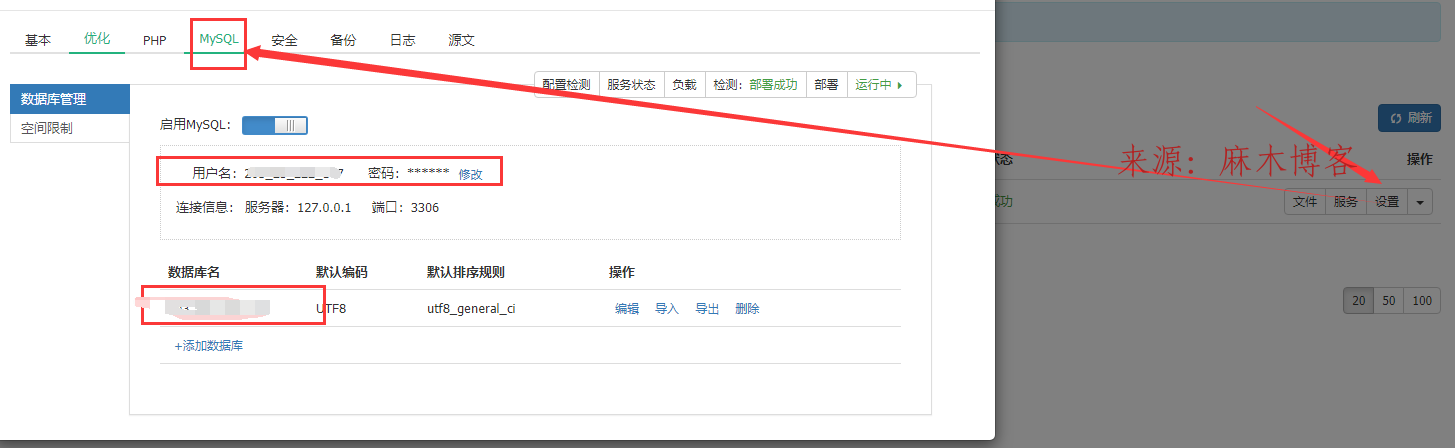

更改编码为utf8mb4并重新部署服务
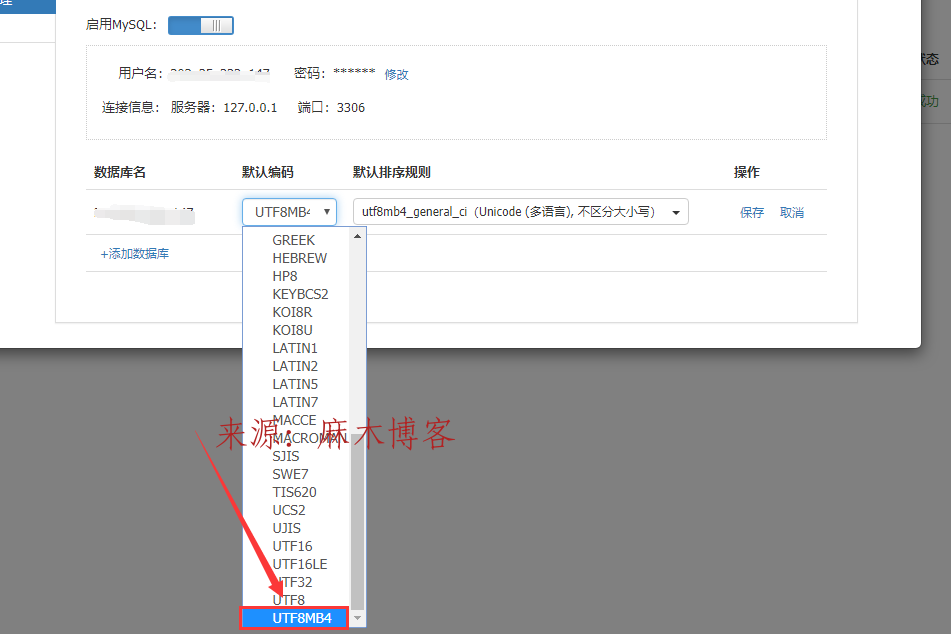
输入名称等信息后点击下一步开始安装小说系统
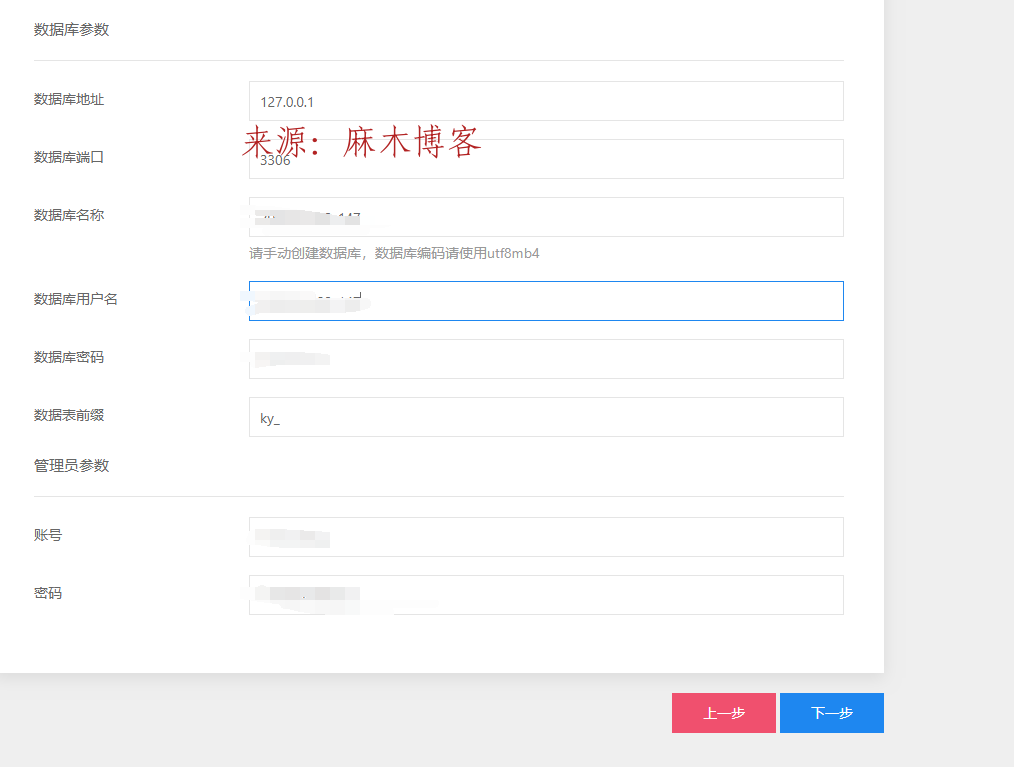
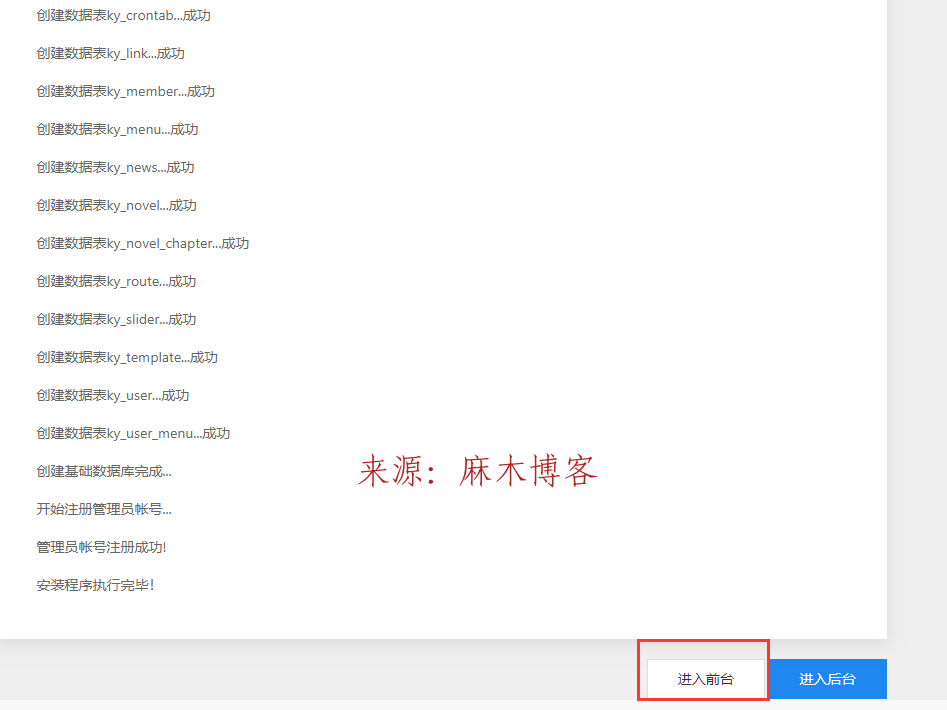
发现可以进入搭建好的小说网站了
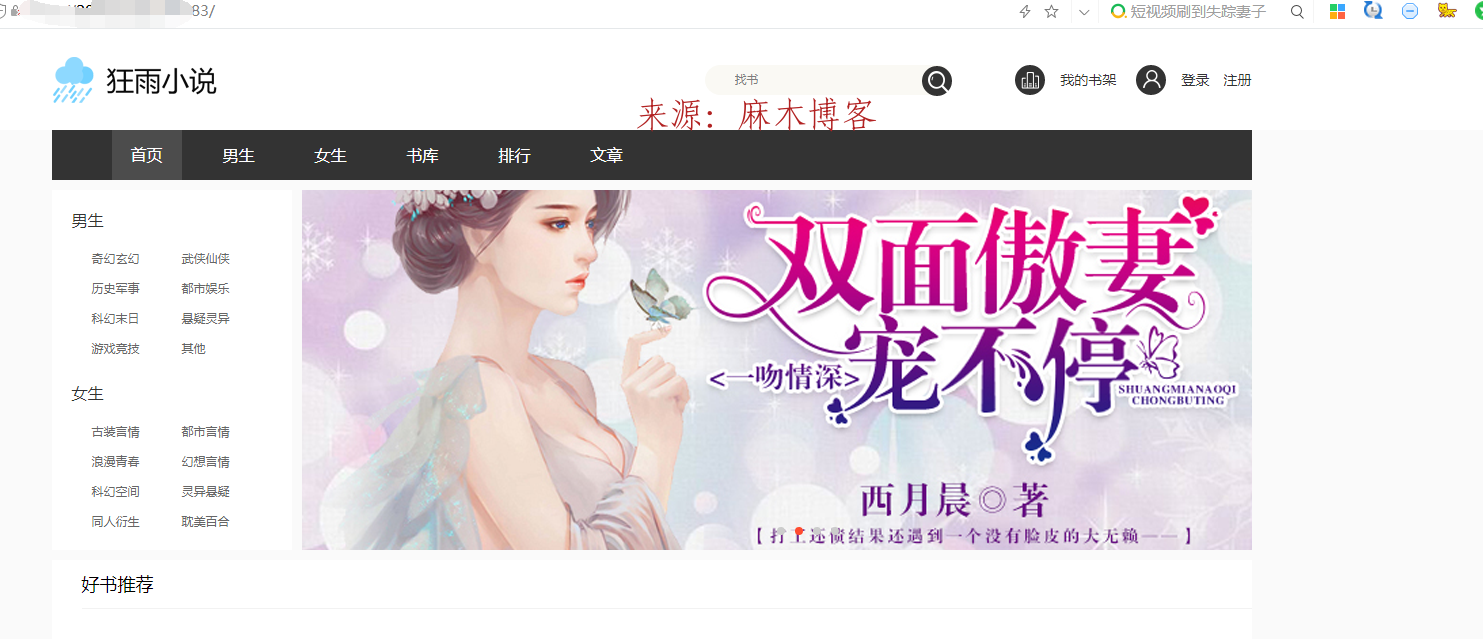
网址后面加admin进入后台登录界面,输入安装系统时设置的账户密码
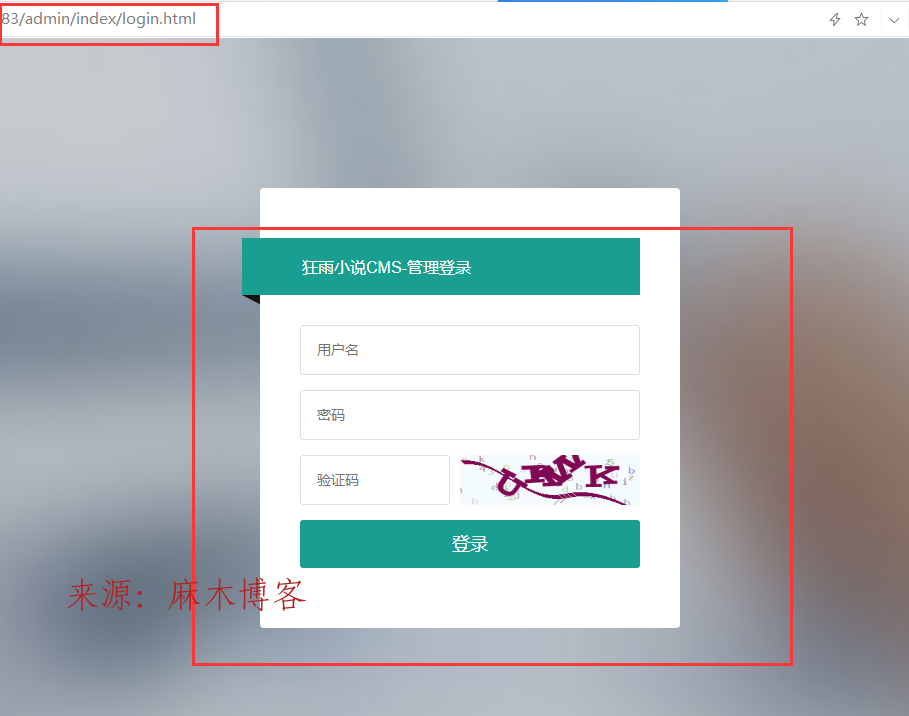
进入点击注册联盟账户登录后一直升级,升级到没提示升级即可!
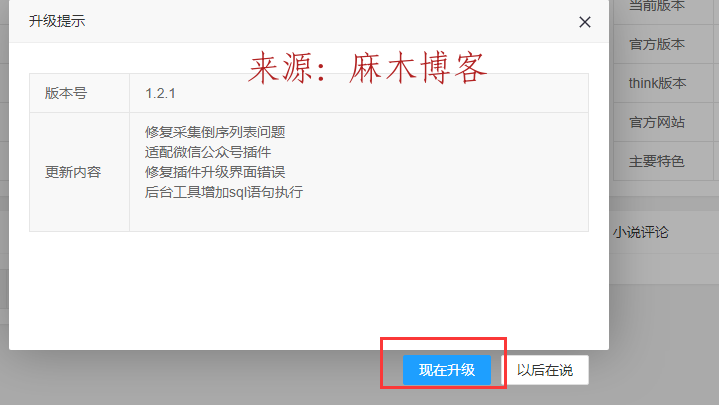
一般升级到2.1.6就不会提示升级了
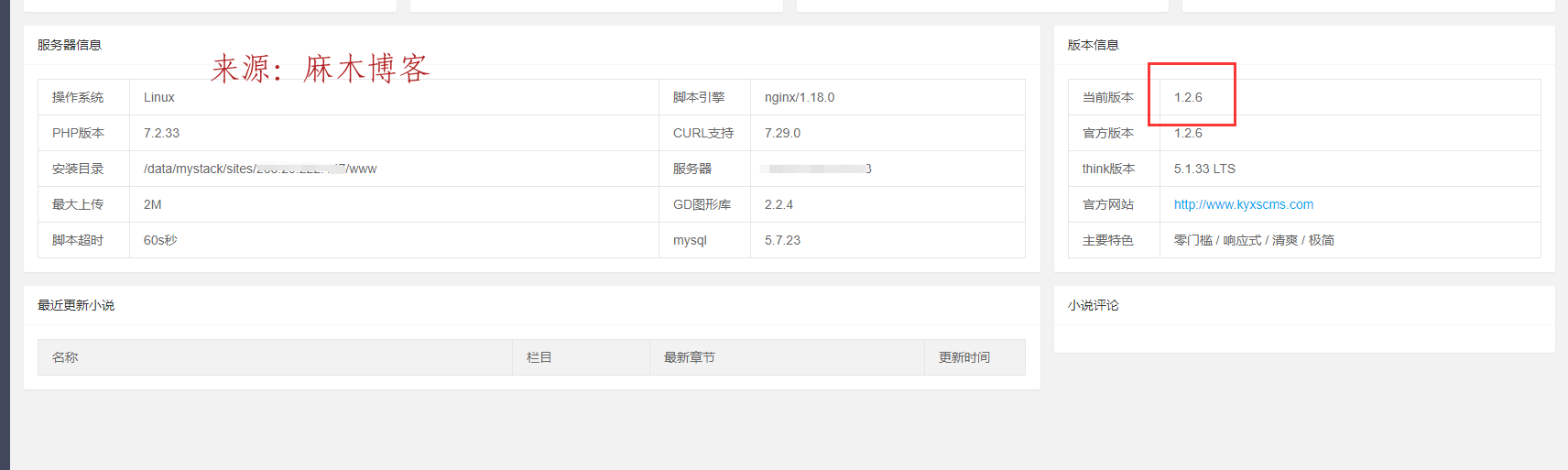
开始上传并覆盖模板
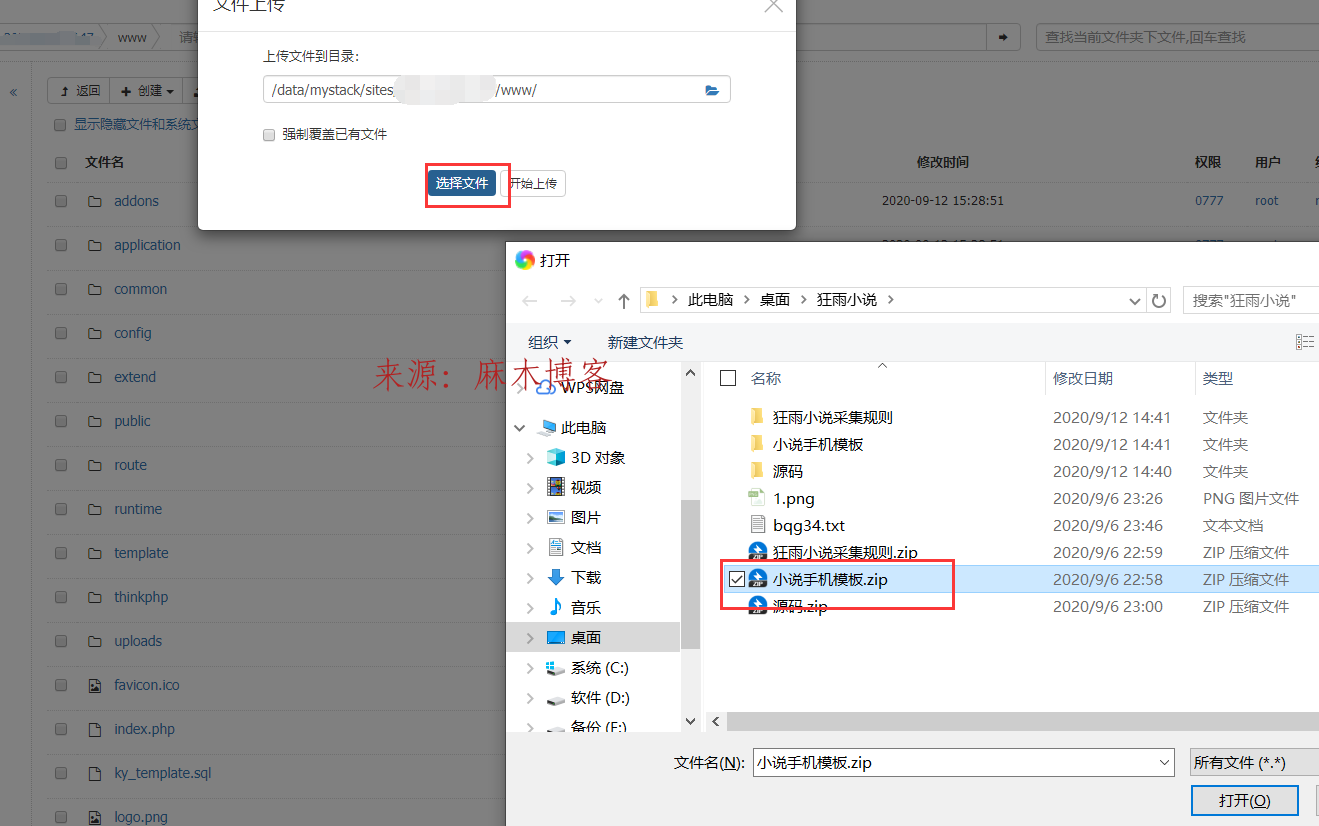
解压
全部覆盖
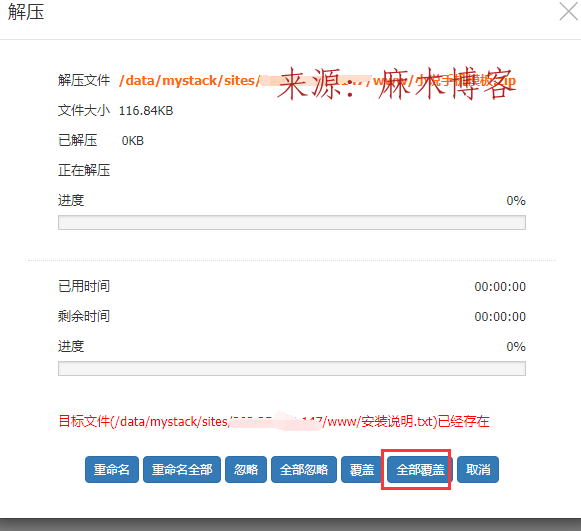
全部合并
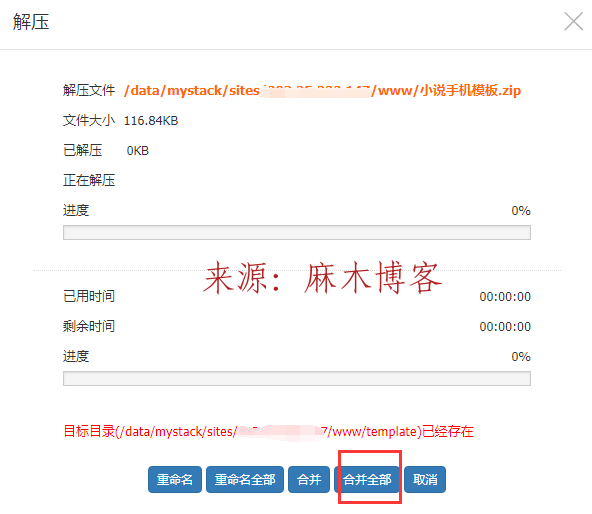
全部需要用到的文件下载地址
麻木博客微信公众号回复:狂雨小说 即可
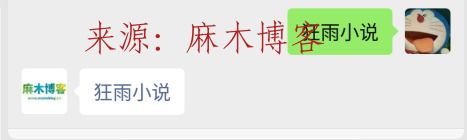
使用Navicat for MySQL登录该网站数据
Navicat 下载地址
麻木博客微信公众号回复:Navicat
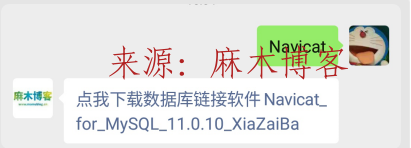
打开软件输入账户密码登录即可
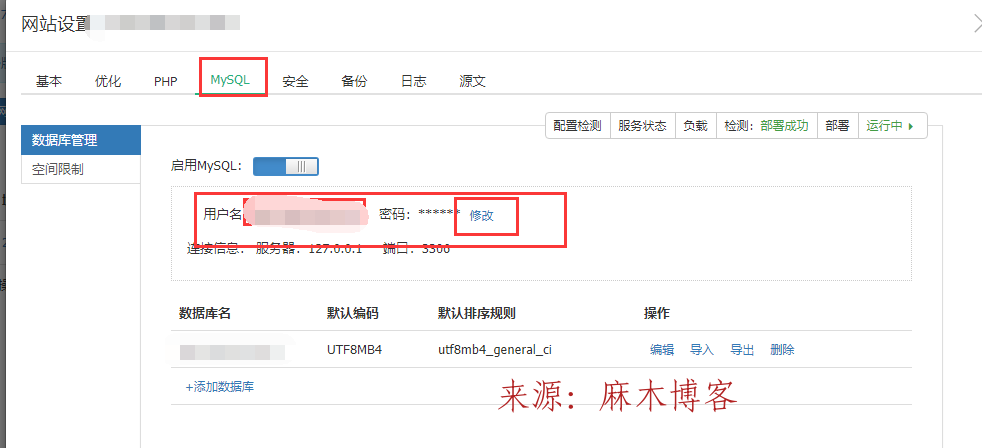
发现连接不上,这时我去安全组加了个3306端口的入站规则的端口就好了

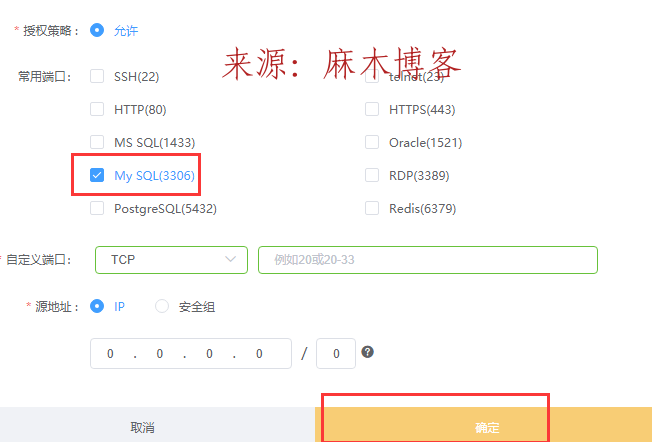
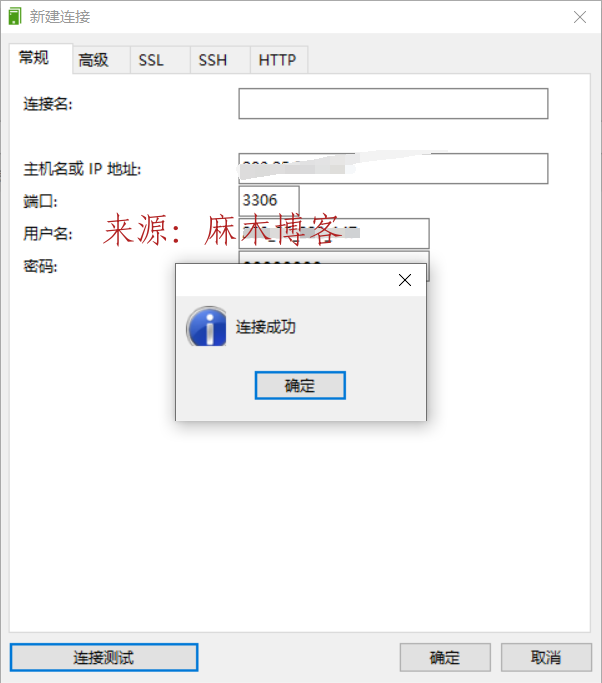
找到ky_template表,删除表
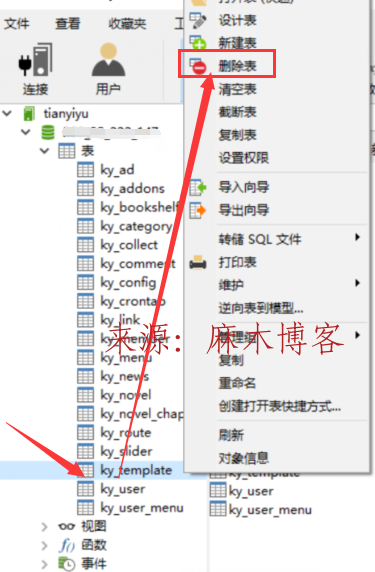
导入数据库文件ky_template.sql
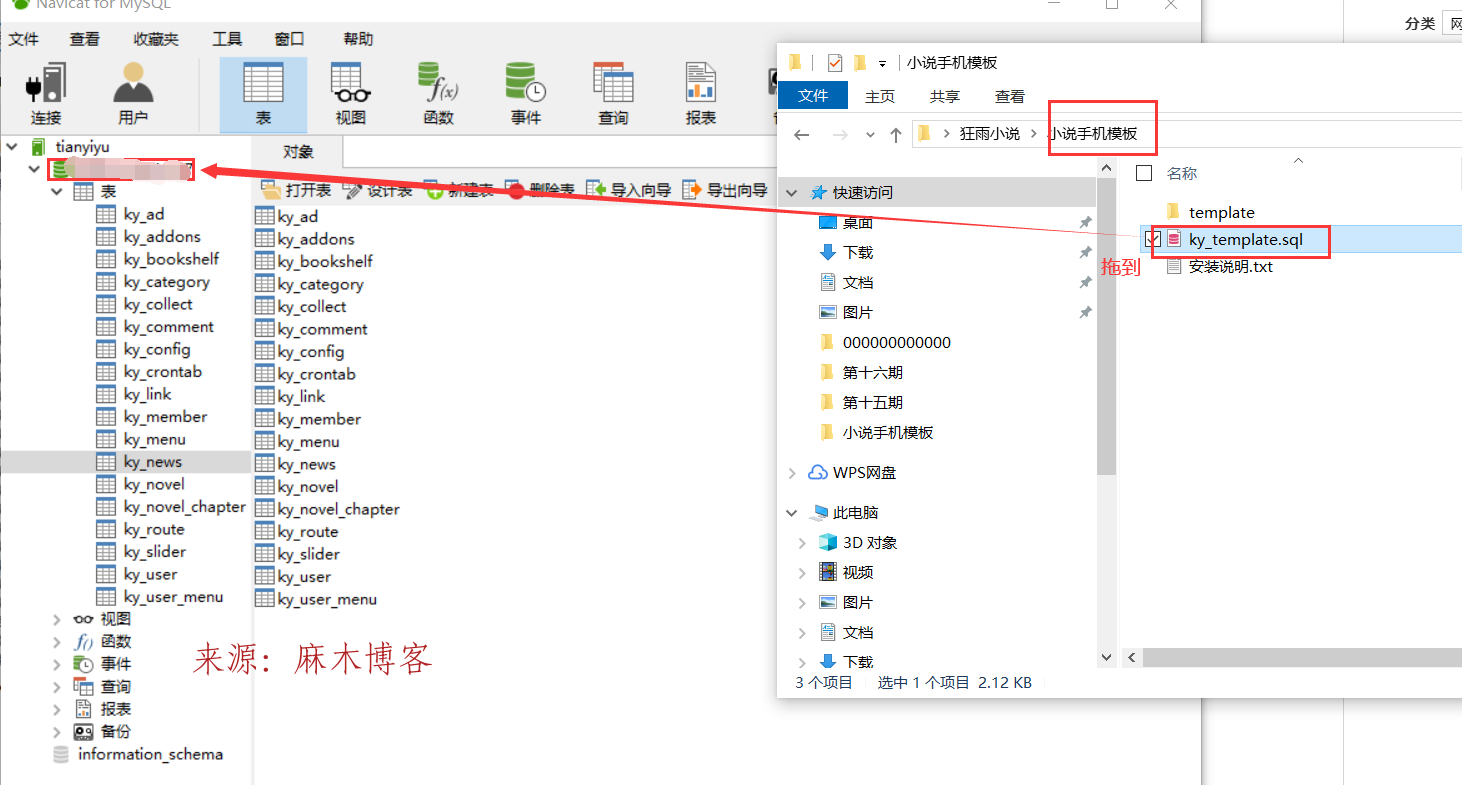
取消勾选下面三个选择点击开始
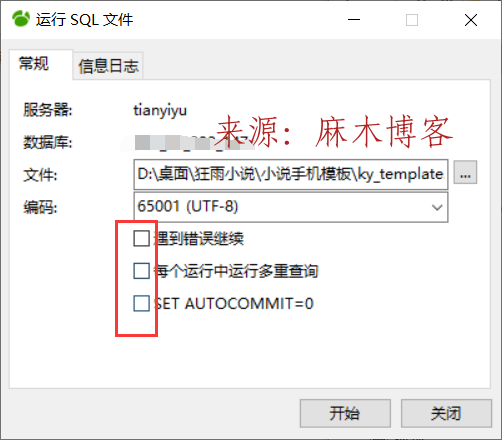
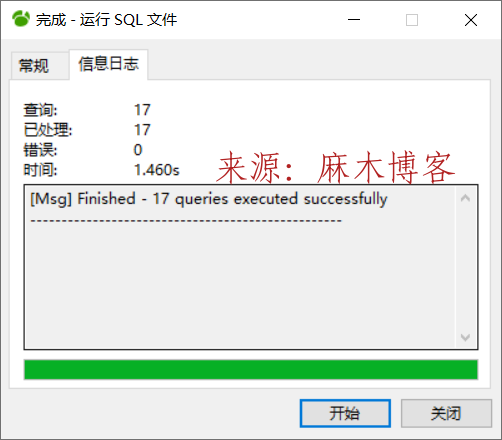
点击“表”按下F5即可看到重新导入的表ky_template.sql
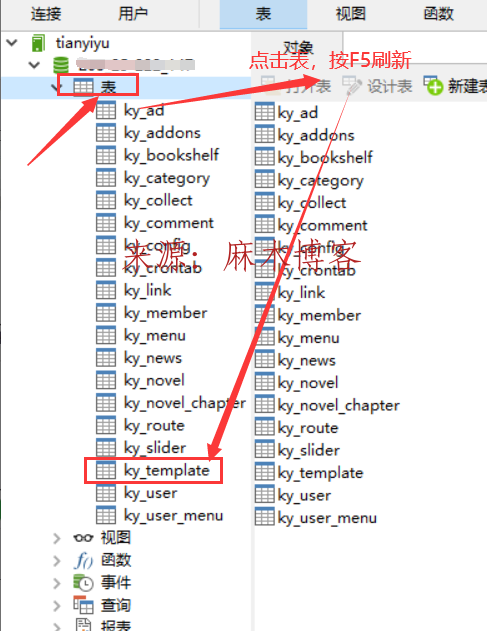
开始导入采集规则
打开一个采集规则的txt文件,全部复制
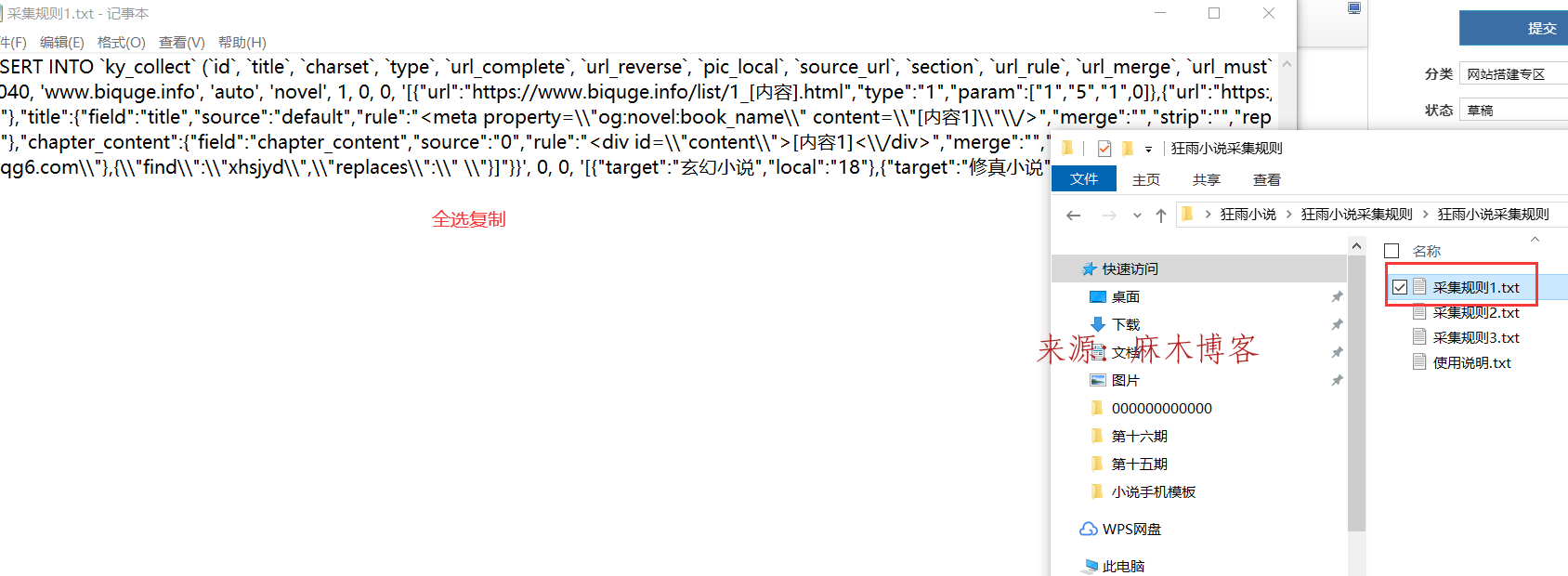
点击数据库,点击右侧查询,点击新建查询
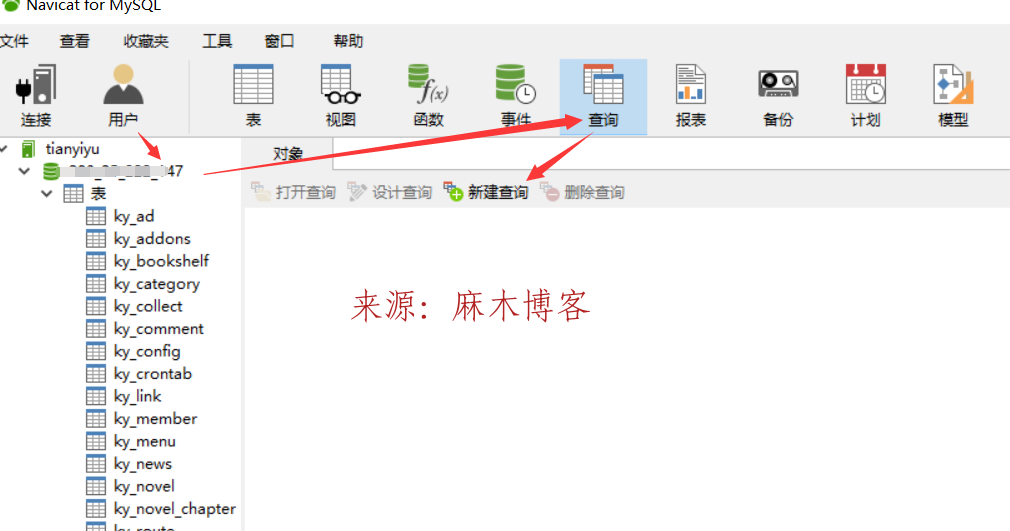
粘贴采集规则点击运行
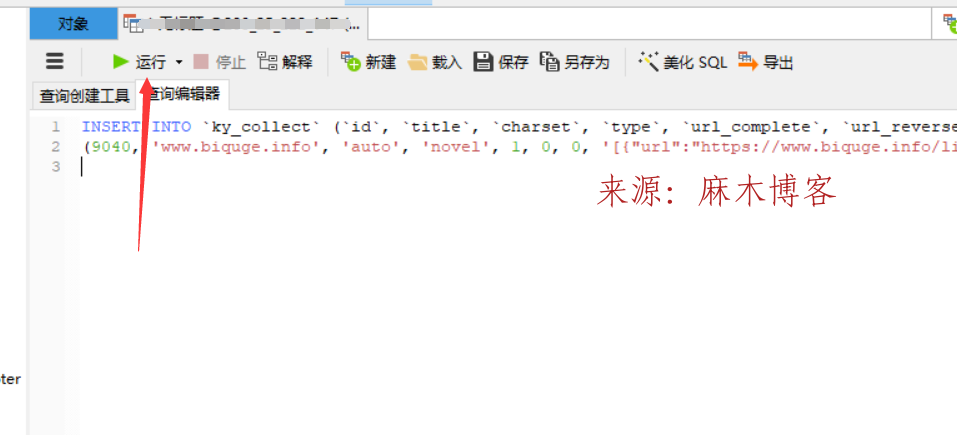
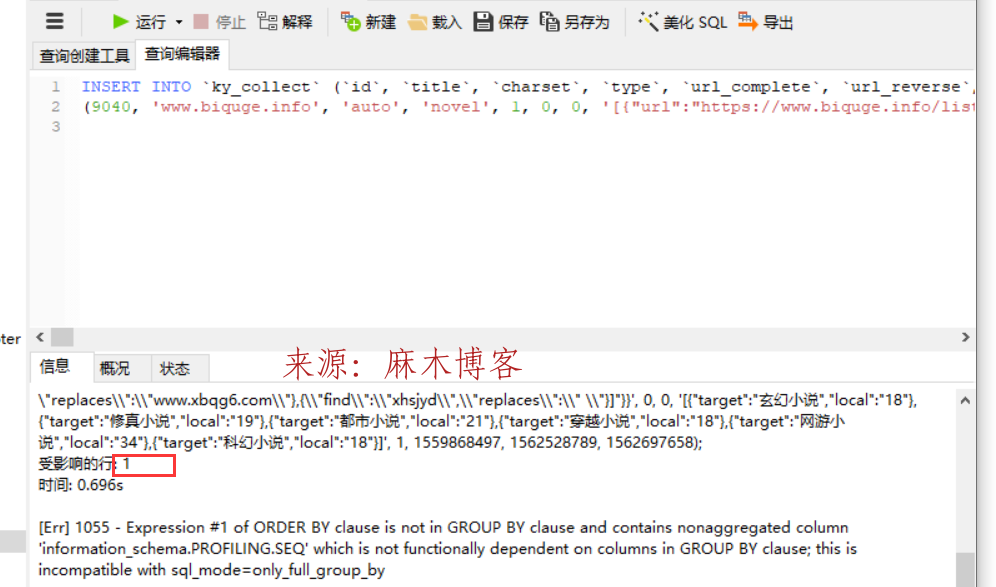
去后台即可看到采集规则,点击采集
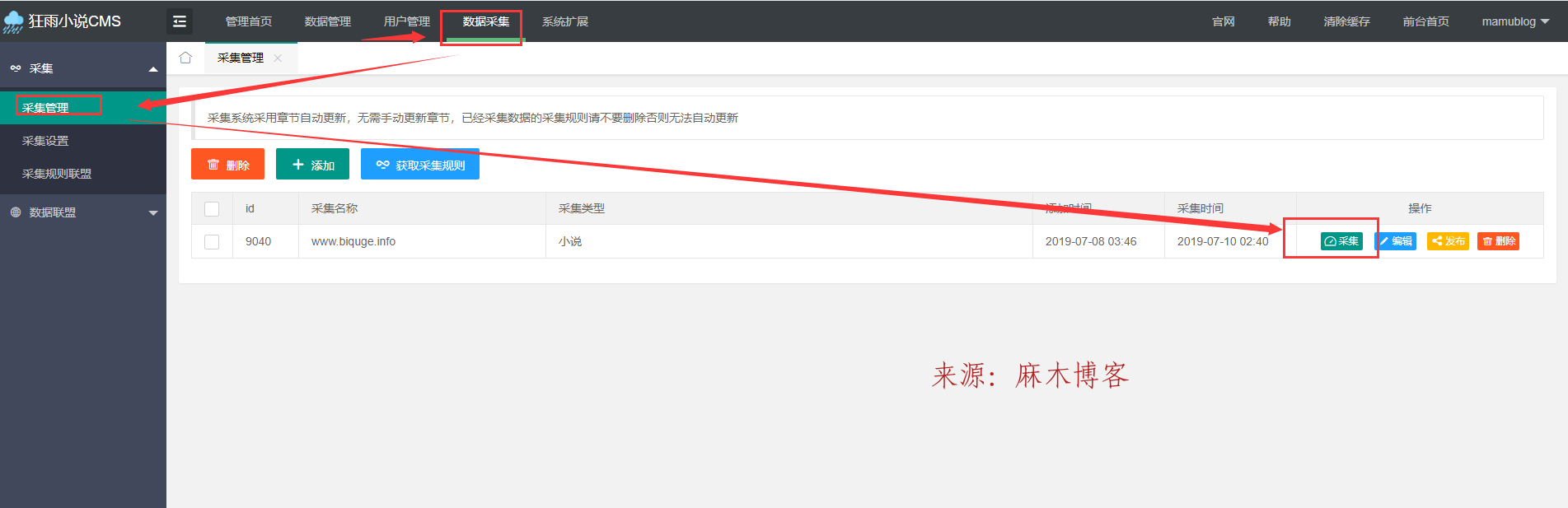
看到开始采集书籍了
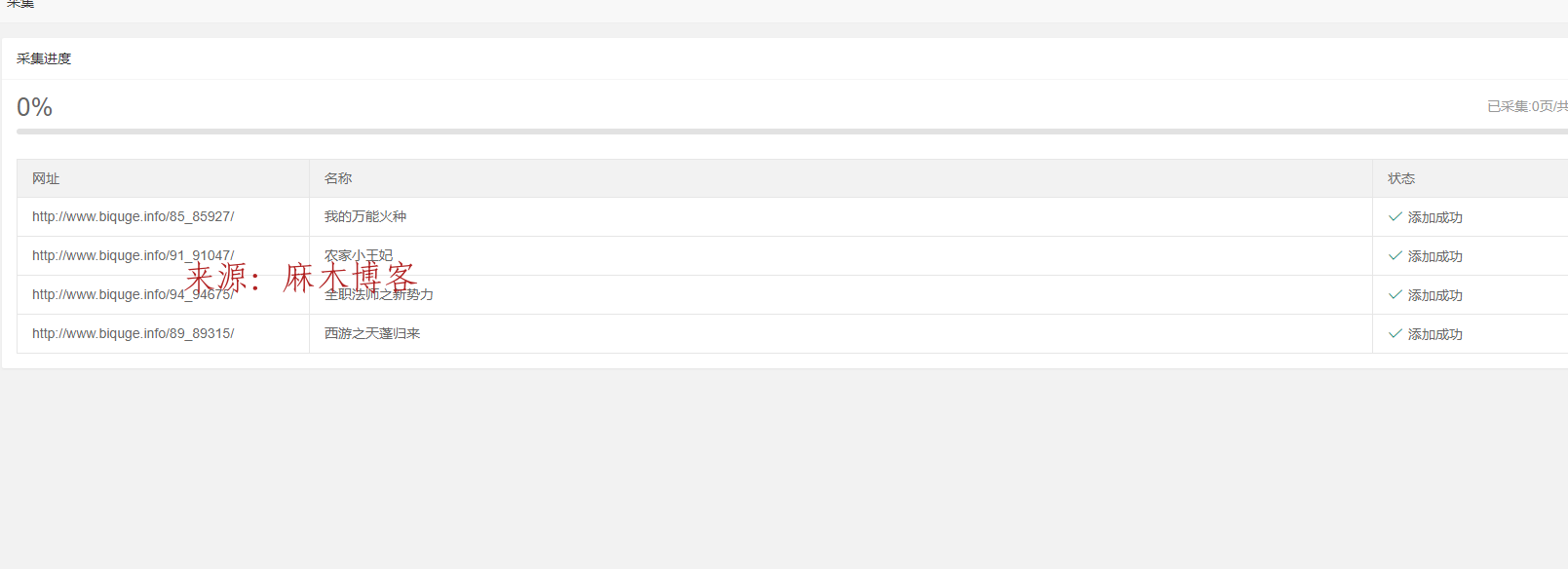
刷新前台就可以看到采集的小说了,其它采集规则方法和上方步骤一致!!!
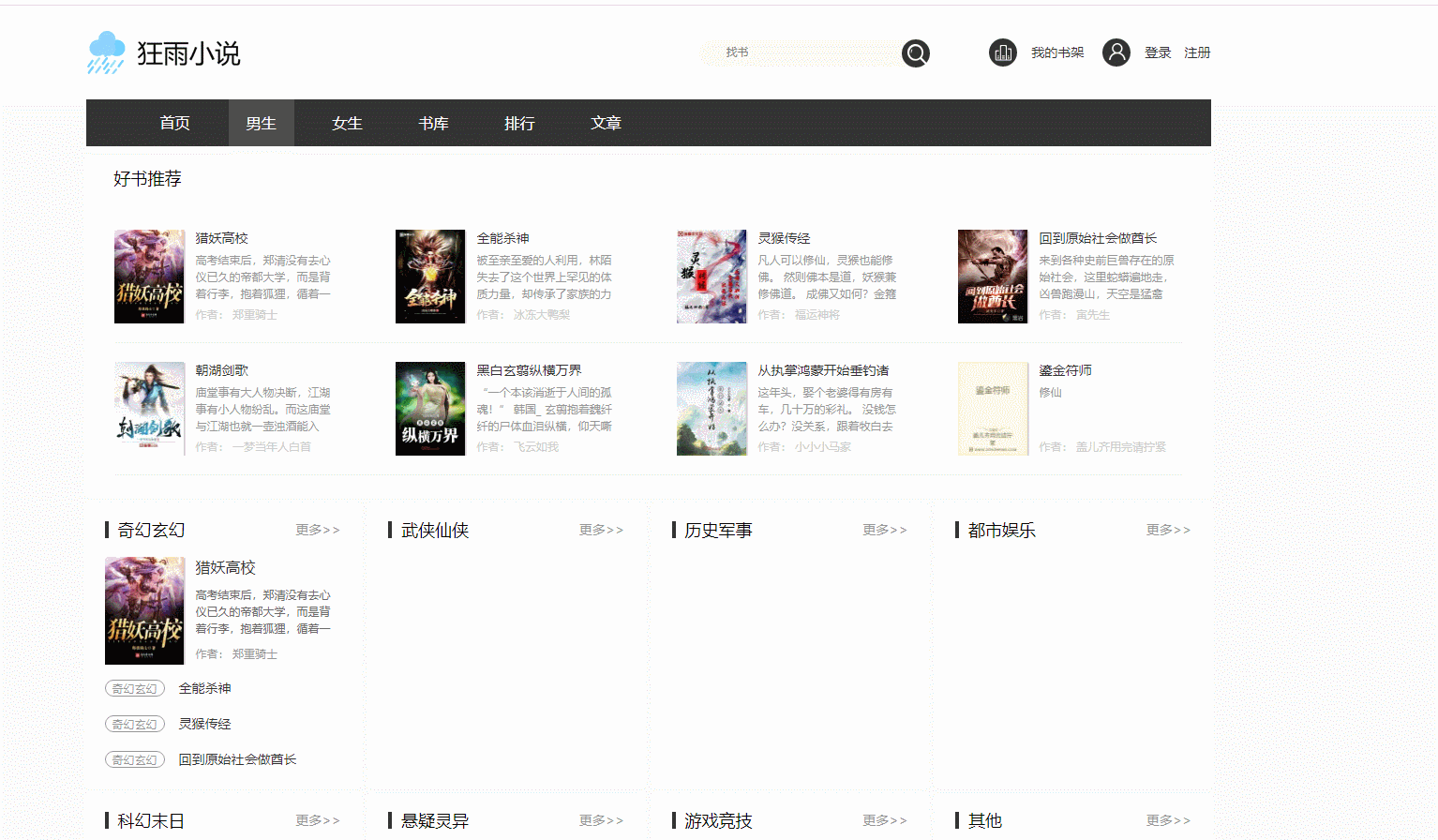
声明:
此方法来自网络,仅供个人学习娱乐,请勿用于商业活动以及非法盈利,后果自负!


 支付宝打赏
支付宝打赏  微信打赏
微信打赏 

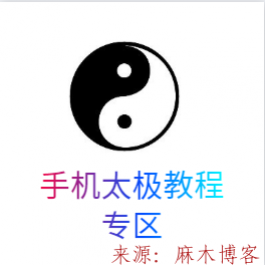



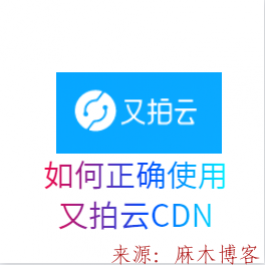

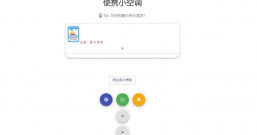


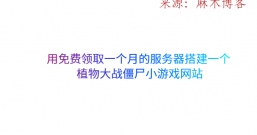
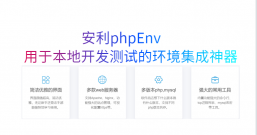
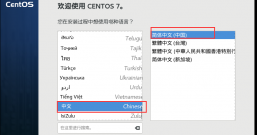
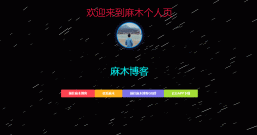
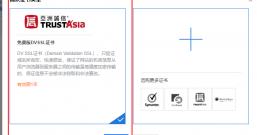
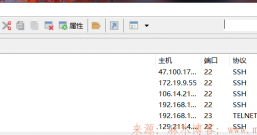





发表评论